Carte mère P5GC F3404 Première édition Septembre 2007 Copyright © 2007 ASUSTeK COMPUTER INC. Tous droits réservés. Aucun extrait de ce manuel, incluant les produits et logiciels qui y sont décrits, ne peut être reproduit, transmis, transcrit, stocké dans un système de restitution, ou traduit dans quelque langue que ce soit sous quelque forme ou quelque moyen que ce soit, à l’exception de la documentation conservée par l’acheteur dans un but de sauvegarde, sans la permission écrite expresse de ASUSTeK COMPUTER INC. (“ASUS”). La garantie sur le produit ou le service ne sera pas prolongée si (1) le produit est réparé, modifié ou altéré, à moins que cette réparation, modification ou altération ne soit autorisée par écrit par ASUS; ou (2) si le numéro de série du produit est dégradé ou manquant. ASUS FOURNIT CE MANUEL “TEL QUE” SANS GARANTIE D’AUCUNE SORTE, QU’ELLE SOIT EXPRESSE OU IMPLICITE, COMPRENANT MAIS SANS Y ETRE LIMITE LES GARANTIES OU CONDITIONS DE COMMERCIALISATION OU D’APTITUDE POUR UN USAGE PARTICULIER. EN AUCUN CAS ASUS, SES DIRECTEURS, CADRES, EMPLOYES OU AGENTS NE POURRONT ÊTRE TENUS POUR RESPONSABLES POUR TOUT DOMMAGE INDIRECT, SPECIAL, SECONDAIRE OU CONSECUTIF (INCLUANT LES DOMMAGES POUR PERTE DE PROFIT, PERTE DE COMMERCE, PERTE D‘UTILISATION DE DONNEES, INTERRUPTION DE COMMERCE ET EVENEMENTS SEMBLABLES), MEME SI ASUS A ETE INFORME DE LA POSSIBILITE DE TELS DOMMAGES PROVENANT DE TOUT DEFAUT OU ERREUR DANS CE MANUEL OU DU PRODUIT. LES SPECIFICATIONS ET INFORMATIONS CONTENUES DANS CE MANUEL SONT FOURNIES A TITRE INFORMATIF SEULEMENT, ET SONT SUJETTES A CHANGEMENT A TOUT MOMENT SANS AVERTISSEMENT ET NE DOIVENT PAS ETRE INTERPRETEES COMME UN ENGAGEMENT DE LA PART D’ASUS. ASUS N‘ASSUME AUCUNE RESPONSABILITE POUR TOUTE ERREUR OU INEXACTITUDE QUI POURRAIT APPARAITRE DANS CE MANUEL, INCLUANT LES PRODUITS ET LOGICIELS QUI Y SONT DECRITS. Les produits et noms de sociétés qui apparaissent dans ce manuel ne sont utilisés que dans un but d’identification ou d’explication dans l’intérêt du propriétaire, sans intention de contrefaçon. ii Table des matières Notes .......................................................................................................... vi Informations sur la sécurité....................................................................... vii A propos de ce manuel............................................................................. viii P5GC: les caractéristiques en bref............................................................. x Chapitre 1: Introduction au produit 1.1 Bienvenue !.................................................................................... 1-1 1.2 Contenu de la boîte....................................................................... 1-1 1.3 Fonctions spéciales...................................................................... 1-2 1.3.1 Points forts du produit...................................................... 1-2 1.3.2 Fonctions innovantes ASUS............................................ 1-4 Chapitre 2: Informations sur le matériel 2.1 Avant de commencer.................................................................... 2-1 2.2 Vue générale de la carte mère..................................................... 2-2 2.3 2.4 2.5 2.6 2.2.1 Orientation de montage................................................... 2-2 2.2.2 Pas de vis........................................................................ 2-2 2.2.3 Layout de la carte mère................................................... 2-3 2.2.4 Contenu du layout............................................................ 2-4 Central Processing Unit (CPU).................................................... 2-6 2.3.1 Installer le CPU................................................................ 2-6 2.3.2 Installer le dissipateur et le ventilateur du CPU................. 2-9 2.3.3 Désinstaller le dissipateur et le ventilateur du CPU.........2-11 Mémoire système........................................................................ 2-13 2.4.1 Vue générale.................................................................. 2-13 2.4.2 Configurations mémoire................................................. 2-13 2.4.3 Installer un module DIMM.............................................. 2-16 2.4.4 Enlever un module DIMM.............................................. 2-16 Slots d’extension........................................................................ 2-17 2.5.1 Installer une carte d’extension....................................... 2-17 2.5.2 Configurer une carte d’extension................................... 2-17 2.5.3 Assignation des IRQ...................................................... 2-18 2.5.4 Slots PCI........................................................................ 2-19 2.5.5 Slot PCI Express x16..................................................... 2-19 Jumpers....................................................................................... 2-20 iii Table des matières 2.7 Connecteurs................................................................................ 2-22 2.7.1 Connecteurs arrières..................................................... 2-22 2.7.2 Connecteurs internes..................................................... 2-23 Chapitre 3: Démarrer pour la première fois.................................................... 3-1 3.2 Eteindre l’ordinateur..................................................................... 3-2 3.2.1 Utiliser la fonction d’arrêt de l’OS..................................... 3-2 3.2.2 Utiliser la double fonction de l’interrupteur . ................................ d’alimentation................................................................... 3-2 Chapitre 4: 4.1 4.2 4.3 4.4 iv Démarrer 3.1 Le BIOS Gérer et mettre à jour votre BIOS................................................ 4-1 4.1.1 Créer une disquette bootable........................................... 4-1 4.1.2 Utilitaire AFUDOS............................................................ 4-2 4.1.3 Utilitaire ASUS CrashFree BIOS 3................................... 4-5 4.1.4 Utilitaire ASUS EZ Flash 2............................................... 4-7 4.1.5 Utilitaire ASUS Update..................................................... 4-8 Configuration du BIOS............................................................... 4-11 4.2.1 Ecran de menu du BIOS................................................ 4-12 4.2.2 Barre de menu............................................................... 4-12 4.2.3 Touches de navigation................................................... 4-12 4.2.4 Eléments de menu......................................................... 4-13 4.2.5 Eléments de sous-menu................................................ 4-13 4.2.6 Champs de configuration............................................... 4-13 4.2.7 Fenêtre contextuelle...................................................... 4-13 4.2.8 Barre de défilement........................................................ 4-13 4.2.9 Aide générale................................................................. 4-13 Main menu (menu Principal)...................................................... 4-14 4.3.1 System Time ................................................................. 4-14 4.3.2 System Date ................................................................. 4-14 4.3.3 Legacy Diskette A ......................................................... 4-14 4.3.4 Primary, Third and Fourth IDE Master/Slave................. 4-15 4.3.5 IDE Configuration........................................................... 4-16 4.3.6 System Information........................................................ 4-17 Advanced menu (menu Avancé)................................................ 4-18 Table des matières 4.5 4.6 4.7 4.4.1 JumperFree Configuration............................................. 4-18 4.4.2 USB Configuration......................................................... 4-20 4.4.3 CPU Configuration......................................................... 4-21 4.4.4 Chipset . ........................................................................ 4-23 4.4.5 Onboard Devices Configuration..................................... 4-25 4.4.6 PCI PnP......................................................................... 4-26 Power menu (menu Alimentation)............................................. 4-28 4.5.1 Suspend Mode . ............................................................ 4-28 4.5.2 ACPI 2.0 Support .......................................................... 4-28 4.5.3 ACPI APIC Support . .................................................... 4-28 4.5.4 APM Configuration......................................................... 4-29 4.5.5 Hardware Monitor.......................................................... 4-31 Boot menu (menu Boot)............................................................. 4-32 4.6.1 Boot Device Priority....................................................... 4-32 4.6.2 Boot Settings Configuration........................................... 4-33 4.6.3 Security.......................................................................... 4-34 Tools menu (menu Outils).......................................................... 4-36 ASUS EZ Flash 2.......................................................................... 4-36 4.8 Exit menu (menu Sortie)............................................................. 4-37 Chapitre 5: Support logiciel 5.1 Installer un système d’exploitation............................................. 5-1 5.2 Informations sur le CD de support.............................................. 5-1 5.2.1 Lancer le CD de support.................................................. 5-1 5.2.2 Menu Drivers.................................................................... 5-2 5.2.3 Menu Utilities................................................................... 5-3 5.2.4 Menu Make Disk.............................................................. 5-5 5.2.5 Menu Manual................................................................... 5-6 5.2.6 Informations de contact ASUS......................................... 5-6 5.2.7 Autres informations.......................................................... 5-7 Appendice: A.1 A.2 Caractéristiques du CPU Enhanced Intel SpeedStep® Technology (EIST).........................A-1 A.1.1 Configuration requise.......................................................A-1 A.1.2 Utiliser la fonction EIST....................................................A-1 Technologie Intel® Hyper-Threading...........................................A-2 Utiliser la technologie Hyper-Threading..........................................A-2 Notes Rapport de la Commission Fédérale des Communications Ce dispositif est conforme à l’alinéa 15 des règles établies par la FCC. L'opération est sujette aux 2 conditions suivantes: • Ce dispositif ne peut causer d'interférence nuisible, et • Ce dispositif se doit d'accepter toute interférence reçue, incluant toute interférence pouvant causer des résultats indesirés. Cet équipement a été testé et s'est avéré être conforme aux limites établies pour un dispositif numérique de classe B, conformément à l'alinéa 15 des règles de la FCC. Ces limites sont conçues pour assurer une protection raisonnable contre l’interférence nuisible à une installation réseau. Cet équipement génère, utilise et peut irradier de l'énergie à fréquence radio et, si non installé et utilisé selon les instructions du fabricant, peut causer une interférence nocive aux communications radio. Cependant, il n'est pas exclu qu'une interférence se produise lors d'une installation particulière. Si cet équipement cause une interférence nuisible au signal radio ou télévisé, ce qui peut-être déterminé par l'arrêt puis le réamorçage de celui-ci, l'utilisateur est encouragé à essayer de corriger l'interférence en s'aidant d'une ou plusieurs des mesures suivantes: • Réorientez ou replacez l'antenne de réception. • Augmentez l'espace de séparation entre l'équipement et le récepteur. • Reliez l’équipement à une sortie sur un circuit différent de celui auquel le récepteur est relié. • Consultez le revendeur ou un technicien expérimenté radio/TV pour de l’aide. L’utilisation de câbles protégés pour le raccordement du moniteur à la carte de graphique est exigée pour assurer la conformité aux règlements de la FCC. Les changements ou les modifications apportés à cette unité n'étant pas expressément approuvés par la partie responsable de la conformité pourraient annuler l’autorité de l’utilisateur à manipuler cet équipement. Rapport du Département Canadien des communications Cet appareil numérique ne dépasse pas les limites de classe B en terme d'émissions de nuisances sonore, par radio, par des appareils numériques, et ce conformément aux régulations d’interférence par radio établies par le département canadien des communications. (Cet appareil numérique de la classe B est conforme à la norme ICES-003 du Canada.) vi Informations sur la sécurité Sécurité électrique • Pour éviter tout risque de choc électrique, débranchez le câble d’alimentation de la prise de courant avant de toucher au système. • Lorsque vous ajoutez ou enlevez des composants, vérifiez que les câbles d’alimentation sont débranchés avant de relier les câbles de signal. Si possible, déconnectez tous les câbles d’alimentation du système avant d’ajouter un périphérique. • Avant de connecter ou de déconnecter les câbles de signal de la carte mère, vérifiez que tous les câbles d’alimentation soient bien débranchés. • Demandez l’assistance d’un professionnel avant d’utiliser un adaptateur ou une rallonge. Ces appareils risquent d’interrompre le circuit de terre. • Vérifiez que votre alimentation délivre la tension électrique adaptée à votre pays. Si vous n’en êtes pas certain, contactez votre fournisseur électrique local. • Si l’alimentation est cassée, n’essayez pas de la réparer vous-même. Contactez votre revendeur. Sécurité en opération • Avant d’installer la carte mère et d’y ajouter des périphériques, prenez le temps de bien lire tous les manuels livrés dans la boîte. • Avant d’utiliser le produit, vérifiez que tous les câbles soient bien branchés et que les câbles d’alimentation ne soient pas endommagés. Si vous relevez le moindre dommage, contactez votre revendeur immédiatement. • Pour éviter les court-circuits, gardez les clips, les vis et les agrafes loin des connecteurs, des slots, des sockets et de la circuiterie. • Evitez la poussière, l’humidité et les températures extrêmes. Ne placez pas le produit dans une zone susceptible de devenir humide. • Placez le produit sur une surface stable. • Si vous avez des problèmes techniques avec votre produit contactez un technicien qualifié ou appelez votre revendeur. Le symbole représentant une benne à roue barrée, indique que le produit (équipement électrique et électronique contenant une batterie au mercure) ne doit pas être placé dans un conteneur à ordures ménagères. Veuillez consulter les réglementations locales en matière de rejets de produits électriques. vii A propos de ce manuel Ce manuel contient toutes les informations nécessaires à l’installation et à la configuration de la carte mère. Comment ce guide est organisé Ce manuel contient les parties suivantes: • Chapitre 1: Introduction au produit Ce chapitre décrit les fonctions de la carte mère et les technologies qu’elle supporte. • Chapitre 2: Informations matérielles Ce chapitre décrit les procédures matérielles que vous aurez à accomplir lors de l’installation de composants système. Ceci inclut la description des interrupteurs et des connecteurs de la carte mère. • Chapitre 3: Démarrer Ce chapitre décrit la séquence d’allumage, les messages POST vocaux et les moyens d’éteindre le système. • Chapitre 4: Le BIOS Ce chapitre explique comment changer les paramètres système via les menus du BIOS. Une description des paramètres du BIOS est aussi fournie. • Chapitre 5: Support logiciel Ce chapitre décrit le contenu du CD de support livré avec la boîte de la carte mère. • Appendice: Caractéristiques du CPU L’Appendice décrit les caractéristiques du CPU ainsi que les technologies supportées par la carte mère. Où trouver plus d’informations Reportez-vous aux sources suivantes pour plus d’informations sur les produits. 1. Site web ASUS Le site web ASUS offre des informations à jour sur le matériel ASUS et sur les logiciels afférents. Reportez-vous aux informations de contact ASUS. 2. Documentation optionnelle Le contenu livré avec votre produit peut inclure de la documentation optionnelle telle que des coupons de garantie, qui peuvent avoir été ajoutés par votre revendeur. Ces documents ne font pas partie du contenu standard. viii Conventions utilisées dans ce guide Pour être certains que vous effectuiez certaines tâches correctement, veuillez prendre notes des symboles suivants. DANGER/AVERTISSEMENT: Ces informations vous permettront d’éviter de vous blesser lors de la réalisation d’une tâche. ATTENTION: Ces informations vous permettront d’éviter d’endommager les composants lors de la réalisation d’une tâche. IMPORTANT: Instructions que vous DEVEZ suivre pour mener à bien une tâche. NOTE: Trucs et informations additionnelles pour vous aider à mener une tâche à bien. Typographie Texte en gras Indique un menu ou un élément à sélectionner. Italique Met l’accent sur une phrase ou un mot. <touche> Une touche entourée par les symboles < et > inférieurs indique une touche à presser Exemple: <Entrée> signifie que vous devez presser la touche Entrée <touche1>+<touche2> Si vous devez presser deux touches ou plus en même temps, le nom des touches est lié par un signe + Exemple: <Ctrl+Alt+D> Commande Signifie que vous devez taper la commande exactement comme indiqué, et fournir l’élément demandé ou la valeur attendue entre les crochets Exemple: Au prompt DOS, tapez la ligne: afudos /i[filename] afudos /iP5GC.ROM ix P5GC: les caractéristiques en bref CPU Socket LGA775 pour processeurs Intel® CoreTM 2 Extreme / CoreTM 2 Duo / Pentium® Extreme/ Pentium® D/ Pentium® 4, et Celeron® D. Compatible avec les CPU multi-coeur Intel® 45nm Supporte la technologie Intel® EIST/Hyper-Threading Chipset Northbridge: Intel® 945GC Southbridge: Intel® ICH7R Bus système 1333(O.C)/1066/800/533 MHz Mémoire 4 x slots DIMM 240 broches supportant les modules mémoire non-ECC et non tamponnés DDR2 533/667 Supporte jusqu’à 2 Go de mémoire système Slots d’extension 1 x slot PCIe x16 6 x slots PCI Stockage Le Southbridge Intel® ICH7R supporte - 1 x Ultra DMA 100/66 - 4 x ports Serial ATA 3Gb/s supportant les configurations, RAID0, RAID1, RAID5, et RAID10 Audio CODEC High Definition Audio ALC662 6 canaux Support S/PDIF out et technologie de détection des jacks audio USB Supporte jusqu’à 8 ports USB 2.0/USB 1.1 LAN Gb LAN PCIe Fonctions d’overclocking SFS (Stepless Frequency Selection) de 100MHz à 450MHz avec un incrément de 1 MHz ASUS C.P.R. (CPU Parameter Recall) Foncions spéciales ASUS ASUS CrashFree BIOS 3 ASUS MyLogo2 ASUS EZ Flash2 ASUS Q-fan ASUS CPU Lock Free ASUS CPU Multiplier BIOS 8 Mo de ROM Flash, BIOS AMI, Special H/W write production, PnP, DMI v2.0, WfM2.0, SM BIOS v2.4, ACPI v2.0 Connecteurs arrières 1 x port parallèle 2 x ports COM 1 x port clavier PS/2 1 x port souris PS/2 1 x port LAN (RJ-45) 4 x ports USB 2.0/1.1 Ports audio 6 canaux (continue à la page suivante) P5GC: les caractéristiques en bref Connecteurs arrières 1 x connecteur High Definition Audio en façade 1 x connecteur SPDIF OUT 3 broches 1 x connecteur d’intrusion châssis 3 broches 1 x Connecteur système 12 broches 1 x Connecteur d’alimentation EPS 12V 24 broches 1 x connecteurs d’alimentation ATX 12V 4 broches 2 x connecteurs USB supportant 4 ports USB 2.0 supplémentaires 1 x connecteur CD audio in Connecteur de ventilation CPU/Châssis/Alimentation Gérabilité de réseau WOL by PME, WOR by PME, WOR by Ring OS supportées Windows® Vista/XP/2000/2000 Server/2003 Server Contenu du CD de support Pilotes ASUS PC Probe II Utilitaire ASUS LiveUpdate Accessoires 2 x câbles SATA 2 x câbles d’alimentation SATA 1 x câble pour lecteur de disquettes 1 x câble UltraDMA 100/66 1 x plaque d’E/S Manuel de l’utilisateur Format ATX: 30.5cm x 22.7cm *Les spécifications peuvent changer sans avertissement. xi xii Ce chapitre décrit les fonctions de la carte mère et les technologies qu’elle incorpore. 1 Introduction au produit Sommaire du chapitre 1 1.1 Bienvenue !.................................................................................... 1-1 1.2 Contenu de la boîte....................................................................... 1-1 1.3 Fonctions spéciales...................................................................... 1-2 ASUS P5GC 1.1 Bienvenue ! Merci pour votre achat d’une carte mère ASUS® P5GC ! La carte mère offre les technologies les plus récentes associées à des fonctionnalités nouvelles qui en font un nouveau digne représentant de la qualité des cartes mères ASUS ! Avant de commencer à installer la carte mère, vérifiez le contenu de la boîte grâce à la liste ci-dessous. 1.2 Contenu de la boîte Vérifiez que la boîte de la carte mère contienne bien les éléments suivants. Carte mère ASUS P5GC Câbles 1 x câble pour lecteur de disquettes 2 x câbles SATA 2 x câbles d’alimentation SATA 1 x câble UltraDMA 100/66 Accessoires I/O shield CD d’applications CD de support des cartes mères ASUS Documentation Manuel de l’utilisateur Si l’un des éléments ci-dessus était manquant ou end­­ommagé, contactez votre revendeur. ASUS P5GC 1- Fonctions spéciales 1.3.1 Points forts du produit Dernière technologie de processeur La carte mère est équipée d’un socket Land Grid Array (LGA) 775 broches conçu pour les processeurs Intel® Prescott, Intel® Smithfield, Intel® Cedarmill, Intel® Conroe, Intel® Conroe L ou Intel® Presler au format LGA 775. La carte mère supporte les processeurs avec un FSB de 1333 (O.C)/1066/800/533 MHz. La carte mère supporte aussi la technologie Intel® Hyper‑Threading et Enhanced Intel® SpeedStep Technology (EIST). Voir pages 2-6, A-1 et A-2 pour plus de détails. Intel® Core™2 Cette carte mère supporte le dernier processeur Intel® Core™2 au format LGA775. Avec la nouvelle micro-architecture Intel® Core™ et un FSB de 1333 (O.C)/1066/800/533 MHz, le processeur Intel® Core™2 fait partie des CPU les plus puissants et écoénergétiques du monde. Support de la technologie Dual-Core Intel® 65nm Cette carte mère supporte les processeurs Intel® Prescott, Intel® Smithfield, Intel® Cedarmill, Intel® Conroe, Intel® Conroe L ou Intel® Presler basés sur la technologie de gravure en 65-nanomètres (nm). Les processeurs Dual-core intègrent deux coeurs CPU physiques avec de la mémoire cache niveau 2 dédiée pour satisfaire aux demandes de traitement de plus en plus puissants. La gravure en 65nm d’Intel est la technologie de manufacturation de puce la plus avancée à ce jour, combinant des performances incomparables, une expérience multimédia accrue, et une faible consommation électrique. Les processeurs Dual-Core Intel® 65 nm utilisent une technologie permettant une conception plus fine et légère, et ne compromettant pas les performances. Support des CPU 64-bits La carte mère supporte les systèmes 64-bits, remplaçant les architectures 32-bits actuelles. L’architecture 64-bits offre une performance système avancée, un accès à la mémoire plus rapide, et une productivité accrue. Cette carte mère garantie une compatibilité et une flexibilité excellente via le support des architectures 64bits ou 32-bits. 1- Chapitre 1: Introduction au produit Support de la mémoire DDR2 La carte mère supporte la mémoire DDR2 qui affiche des fréquences de 667/533/400 MHz afin de satisfaire les importants besoins en bande passante des applications 3D, graphiques et multimédia les plus récentes. L’architecture DDR2 en double canal accroît la bande passante de votre mémoire système, éliminant ainsi les goulets d’étranglement grâce à une bande passante maximale de 10.6 GB/s. Voir page 2-13 pour plus de détails. High Definition Audio Le CODEC High Definition audio ALC662 6 canaux embarqué offre une haute qualité audio ainsi qu’un système de détection des jacks audio pour surveiller l’état des pluggins de chaque connecteur audio. Le CODEC ALC662 supporte aussi Windows® Vista Premium. Voir pages 2-23 pour plus de détails. Technologie Serial ATA 3.0 Gb/s La carte mère supporte la nouvelle génération de disques durs basés sur la spécification de stockage Serial ATA (SATA) 3Gb/s, offrant un extensibilité accrue et une bande passante double pour un accès rapide aux données et des sauvegardes instantanées. Sauvegardez aisément photos, vidéos et autre contenu multimédia vers des périphériques externes. Voir page 2‑25 pour plus de détails. Prêt pour le son numérique S/PDIF La carte mère supporte la technologie S/PDIF en utilisant les interfaces S/PDIF du panneau arrière. La technologie S/PDIF est à même de transformer votre ordinateur en un système audio haut de gamme doté d’une connectivité numérique idéale pour ressortir sur un système audio externe. Voir pages 2-26 pour les détails. Interface PCI Express™ La carte mère supporte complètement la technologie PCI Express, la dernière technologie d’E/S qui accroît la vitesse du bus PCI. Le PCI Express affiche une interconnexion série point-à-point entre les périphériques et permet des fréquences plus élevées et le transport des données par paquets. Cette interface à grande vitesse est compatible d’un point de vue logiciel avec les spécifications PCI existantes. Voir page 2-20 pour plus de détails. Technologie USB 2.0 La carte mère embarque la technologie Universal Serial Bus 2.0 (480 Mbps) qui augmente considérablement les vitesses de connexion, passant ainsi des 12 Mbps de bande passante de l’USB 1.1 aux 480 Mbps de l’USB 2.0. L’USB 2.0 est rétrocompatible avec l’USB 1.1. Voir pages 2-24 et 2-27 pour plus de détails. ASUS P5GC 1- Green ASUS Cette carte mère et son emballage sont conformes à la norme Européenne RoHS (Restriction on the use of Hazardous Substances). Ceci est en accord avec la politique d’ASUS visant à créer des produits et des emballages recyclables et respectueux de l’environnement pour préserver la santé de ses clients tout en minimisant l’impact sur l’environnement. 1.3.2 Fonctions innovantes ASUS ASUS CrashFree BIOS 3 Cette fonction vous permet de restaurer le BIOS original depuis un disque flash USB. Voir page 4-5 pour plus de détails. ASUS EZ Flash 2 EZ Flash 2 est utilitaire de mise à jour du BIOS convivial. Pressez simplement les raccourcis claviers pré définis pour lancer l’utilitaire et mettre à jour le BIOS sans avoir à charger le système d’exploitation. Grâce à ASUS EZ Flash 2, il n’est plus nécessaire d’utiliser un utilitaire sous DOS ou démarrer depuis une disquette ou un utilitaire sous Windows pour mettre à jour le BIOS. Voir page 4-7 pour plus de détails. Technologie ASUS Q-Fan La technologie ASUS Q-Fan ajuste la vitesse du ventilateur en fonction de la charge du système pour assurer un fonctionnement silencieux, frais et efficace. Voir page 4-31 pour plus de détails. C.P.R. (CPU Parameter Recall) La fonction C.P.R. du BIOS de la carte mère permet une reconfiguration automatique du BIOS à ses valeurs par défaut lorsque le système plante à cause d’un overclocking trop agressif. Cette fonction permet de ne pas avoir à ouvrir le boîtier pour procéder à un Clear CMOS. Eteignez le système, redémarrez et les anciens paramètres du système seront restaurés. ASUS CPU Lock Free Cette fonction vous permet de régler le multiplicateur CPU sur 14x. Régler le paramétrage BIOS approprié permet de réduire automatiquement le coefficient multiplicateur du CPU pour une plus grande flexibilité lors de l’augmentation du FSB externe. 1- Chapitre 1: Introduction au produit ASUS MyLogo2™ Cette nouvelle fonction incluse dans la carte mère vous permet de personnaliser et d’ajouter du style à votre système grâce à des logos de boot personnalisés. Voir page 4-33 pour plus de détails. ASUS P5GC 1- 1- Chapitre 1: Introduction au produit Ce chapitre liste les procédures de paramétrage matériel que vous devrez accomplir en installant les composants du système. Vous y trouverez aussi une description des jumpers et des connecteurs de la carte mère. 2 Informations sur le matériel Sommaire du chapitre 2 2.1 Avant de commencer.................................................................... 2-1 2.2 Vue générale de la carte mère..................................................... 2-2 2.3 Central Processing Unit (CPU).................................................... 2-6 2.4 Mémoire système........................................................................ 2-13 2.5 Slots d’extension........................................................................ 2-17 2.6 Jumpers....................................................................................... 2-20 2.7 Connecteurs................................................................................ 2-22 ASUS P5GC 2.1 Avant de commencer Prenez note des précautions suivantes avant d’installer la carte mère ou d’en modifier les paramètres. • Débranchez le câble d’alimentation de la prise murale avant de toucher aux composants. • Utilisez un bracelet antistatique ou touchez un objet métallique relié au sol (comme l’alimentation) pour vous décharger de toute électricité statique avant de toucher aux composants. • Tenez les composants par les coins pour ne pas toucher les circuits imprimés. • Lorsque vous désinstallez le moindre composant, placez-le sur une surface antistatique ou remettez-le dans son emballage d’origine. • Avant d’installer ou de désinstaller un composant, assurez-vous que l’alimentation ATX soit éteinte et que le câble d’alimentation soit bien débranché. Ne pas le faire risque de provoquer des dégâts sur la carte mère, sur les périphériques et/ou sur les composants. LED embarquée P5GC La carte mère est livrée avec une LED qui s’allume lorsque le système est sous tension, en veille ou en mode “soft-off”. Elle doit vous servir à vous rappeler de bien éteindre le système et de débrancher le câble d’alimentation avant de connecter ou de déconnecter le moindre composant sur la carte mère. L’illustration ci-dessous indique l’emplacement de cette LED. SB_PWR LED embarquée P5GC Onboard LED de la P5GC ASUS P5GC ON Standby Power OFF Powered Off 2- 2.2 Vue générale de la carte mère Avant d’installer la carte mère, étudiez bien la configuration de votre boîtier pour vous assurer que votre carte mère puisse y être installée. Assurez-vous d’avoir bien débranché l’alimentation du châssis avant d’installer ou de désinstaller la carte mère. Si vous ne le faites pas vous risquez de vous blesser et d’endommager la carte mère. 2.2.1 Orientation de montage Lorsque vous installez la carte mère, vérifiez que vous la montez dans le châssis dans le bon sens. Le côté qui porte les connecteurs externes doit être à l’arrière du châssis, comme indiqué sur l’image ci-dessous. 2.2.2 Pas de vis Placez six (6) vis dans les trous indiqués par des cercles pour fixer la carte mère au châssis. P5GC Ne vissez pas trop fort ! Vous risqueriez d’endommager la carte mère. Placez ce côté vers l’arrière du châssis 2- Chapitre 2: Informations sur le matériel 2.2.3 Layout de la carte mère RTM876-660 PCIEX16 RTL 8111C PCI1 CR2032 3V Lithium Cell CMOS Power SB_PWR 30.5cm (12in) ICS 9P946AFLF EATXPWR DDR2 DIMM_B2 (64 bit,240-pin module) Intel 945GC AUDIO DDR2 DIMM_B1 (64 bit,240-pin module) LAN_USB12 DDR2 DIMM_A2 (64 bit,240-pin module) P5GC CHA_FAN USBPW1-4 KB/MSPW COM2 USB34 LGA775 DDR2 DIMM_A1 (64 bit,240-pin module) CPU_FAN ATX12V PARALLEL PORT COM1 PS/2KBMS T: Mouse B: Keyboard PWR_FAN 22.7cm (8.95in) PRI_IDE Super I/O PCI2 PCI3 Intel ICH7R PCI4 PCI5 CLRTC ALC662 ASUS P5GC FLOPPY USBPW5-8 PCI6 SPDIF_OUT SATA2 SATA3 SATA4 CHASSIS CD AAFP SATA1 8Mb BIOS PANEL USB56 USB78 2- 2.2.4 Contenu du Layout Slots Page 1. PCIe x16 3. PCI 2-20 2-20 Jumpers Page 2- 1. Clear RTC RAM (3-pin CLRTC) 2-21 2. Keyboard/mouse power wake-up (3-pin KB/MSPW) 2-22 3. USB Device wake-up (3-pin USBPW1-4, USBPW5-8) 2-22 Connecteurs arrières Page 1. Port souris PS/2 (vert) 2-23 2. Port parallèle 2-23 3. Port LAN (RJ-45) 2-23 4. Port Line In (bleu clair) 2-23 5. Port Line Out (vert) 2-23 6. Port microphone (rose) 2-23 7. Ports USB 2.0 1 et 2 2-24 8. Ports USB 2.0 3 et 4 2-24 9. Port série (COM2) 2-24 10. Port série (COM1) 2-24 11. Port clavier PS/2 (mauve) 2-24 Chapitre 2: Informations sur le matériel Connecteurs internes Page 1. Connecteur pour lecteur de disquettes (34-1 pin FLOPPY) 2-24 2. Connecteur IDE Primaire ICH7R (40-1 pin PRI_IDE) 2-25 3. Connecteurs Serial ATA (7-pin SATA1 [red], SATA2 [red], SATA3 [black], SATA4 [black]) 2-25 4. Connecteur audio optique (4-pin CD) 2-26 5. Connecteur audio numérique (4-1 pin SPDIF_OUT) 2-26 6. Connecteur audio du panneau avant (10-1 pin AAFP) 2-27 7. Connecteurs USB (10-1 pin USB56, USB78) 2-27 Connecteurs de ventilation CPU, alimentation et châssis (4-pin CPU_FAN, 3-pin PWR_FAN, 3-pin CHA_FAN) 2-28 Connecteur d’intrusion châssis (4-1 pin CHASSIS) 2-28 10. Connecteurs d’alimentation ATX (24-pin EATXPW, 4-pin ATX12V) 2-29 11. Connecteur système (20-8 pin F_PANEL) 2-30 8. 9. ASUS P5GC LED d’alimentation système (2-pin PLED) LED d’activité HDD (2-pin IDE_LED) Haut-parleur d’alerte système (4-pin SPEAKER) Bouton d’alimentation ATX/soft-off (2-pin PWRSW) Bouton Reset (2-pin RESET) 2- 2.3 Central Processing Unit (CPU) La carte mère est livrée avec une interface de connexion LGA775 pour l’installation des processeurs Intel® CoreTM 2 Extreme / CoreTM 2 Duo / Pentium® Extreme/ Pentium® D/ Pentium® 4, et Celeron® D au format 775. 2.3.1 • Lors de l’achat de la carte mère, vérifiez que le couvercle PnP est sur le socket et que les broches de ce dernier ne sont pas pliées. Contactez votre revendeur immédiatement si le couvercle PnP est manquant ou si vous constatez des dommages sur le couvercle PnP, sur le socket, sur les broches ou sur les composants de la carte mère. • Conservez-bien le couvercle après avoir installé un la carte mère. ASUS ne traitera les requêtes de RMA (Return Merchandise Authorization) que si la carte mère est renvoyée avec le couvercle sur le socket LGA775. • La garantie du produit ne couvre pas les dommages infligés aux broches du socket s’ils résultent d’une mauvaise installation/retrait du CPU, ou s’ils ont été infligés par un mauvais positionnement, par une perte ou par une mauvaise manipulation au retrait du couvercle PnP de protection du socket. Installer le CPU Pour installer un CPU: Localisez le socket du CPU sur la carte mère. P5GC 1. SocketCPU 775 du CPU 775 de la P5GC P5GC Socket Avant d’installer le CPU, vérifiez que le socket soit face à vous et que le levier est à votre gauche. 2- Chapitre 2: Informations sur le matériel 2. Pressez le levier avec votre pouce (A) et déplacez-le vers la gauche (B) jusqu’à ce qu’il soit libéré de son onglet de rétention. Onglet de rétention A Couvercle PnP Levier B Ce côté doit vous faire face. Pour éviter d’endommager les broches du socket, n’enlevez le couvercle PnP que pour installer un CPU. 3. Soulevez le levier dans la direction de la flèche à un angle de 135º. 4. Soulevez la plaque avec votre pouce et votre index à un angle de 100º (A), puis enlevez le couvercle PnP de la plaque (B). B A Couvercle 5. Placez le CPU sur le socket, en vous assurant que la marque en forme de triangle doré est placée en bas à gauche du socket. Les ergots d’alignement sur le socket doivent correspondre aux encoches du CPU. ASUS P5GC Encoche du CPU Marque en forme de triangle doré 2- Le CPU ne peut être placé que dans un seul sens. NE FORCEZ PAS sur le CPU pour le faire entrer dans le socket pour éviter de plier les broches du socket et/ou d’endommager le CPU ! 6. Refermez la plaque (A), puis pressez le levier (B) jusqu’à ce qu’il se loge dans le loquet de rétention. A B La carte mère supporte les processeurs Intel® CoreTM 2 Extreme / CoreTM 2 Duo / Pentium® Extreme/ Pentium® D/ Pentium® 4, et Celeron® D LGA775 compatibles avec les technologies Intel® Enhanced Intel SpeedStep® Technology (EIST) et Hyper-Threading. Reportez-vous à l'Appendice pour plus d'informations sur ces caractéristiques du CPU. 2- Chapitre 2: Informations sur le matériel 2.3.2 Installer le dissipateur et le ventilateur du CPU Les processeurs Intel® au format LGA775 nécessitent un dissipateur thermique et un ventilateur d’une conception spécifique pour assurer des performances et des conditions thermiques optimales. • Lorsque vous achetez un processeur Intel® en boîte, il est livré avec un ensemble dissipateur-ventilateur. Si vous achetez un CPU à part, assurezvous de bien utiliser un ensemble dissipateur-ventilateur multi-directionnel certifié par Intel®. • Votre ensemble dissipateur-ventilateur pour processeurs Intel® au format LGA775 est équipé de pins à pousser et ne nécessite aucun outil particulier pour être installé. • Si vous achetez un ensemble dissipateur-ventilateur à part, assurez-vous de bien appliquer le matériau d’interface thermique sur le CPU ou sur le dissipateur avant de l’installer. Installez d’abord la carte mère sur le châssis avant d’installer l’ensemble dissipateur-ventilateur. Pour installer l’ensemble dissipateur-ventilateur du CPU: 1. Positionnez le dissipateur sur le CPU installé, en vous assurant que les quatre pins correspondent aux trous sur la carte mère. Orientez l’ensemble dissipateurventilateur de manière à ce que le câble du ventilateur CPU soit le plus proche possible du connecteur de ventilation du CPU. Trous dans la carte mère Extrémité étroite de la cannelure Système de serrage Assurez-vous de bien orienter chaque système de serrage avec l’extrémité étroite de la cannelure pointant vers l’extérieur. ASUS P5GC 2- 2. 3. Enfoncez les attaches, deux par deux, selon une séquence diagonale, afin de fixer l’ensemble ventilateurdissipateur. A B B A B A A B Connectez le câble du ventilateur CPU au connecteur de la carte mère étiqueté CPU_FAN. P5GC CPU_FAN CPU FAN PWM CPU FAN IN CPU FAN PWR GND Connecteur CPU_FAN P5GC CPU Fan Connector de la P5GC N’oubliez pas de connecter le connecteur de ventilation du CPU ! Dans le cas échéant des erreurs dans la surveillance matérielle peuvent survenir. 2-10 Chapitre 2: Informations sur le matériel 2.3.3 Désinstaller le dissipateur et le ventilateur du CPU Pour désinstaller l’ensemble dissipateur-ventilateur: 1. Déconnectez le câble du ventilateur du CPU de la carte mère. 2. Tournez les systèmes de serrage dans le sens inverse des aiguilles d’une montre. 3. Tirez vers le haut deux systèmes de serrage en même temps en séquence diagonale pour dégager l’ensemble dissipateur-ventilateur de la carte mère. 4. A B B A B A A B Otez avec précaution l’ensemble dissipateur-ventilateur de la carte mère. ASUS P5GC 2-11 5. Tournez chaque mécanisme de serrage dans le sens des aiguilles d’une montre pour avoir une bonne orientation lors d’une réinstallation. Extrémité étroite de la cannelure L’extrémité étroite de la cannelure doit pointer vers l’ extérieur. (La photo montre la cannelure ombragée à titre d’ exemple.) Reportez-vous à la documentation de votre CPU pour plus d’informations sur l’installation du ventilateur du CPU. 2-12 Chapitre 2: Informations sur le matériel 2.4 Mémoire système 2.4.1 Vue générale La carte mère est équipée de quatre sockets DIMM (Dual Inline Memory Modules) DDR2 (Dual Inline Memory Modules 2). DIMM_B2 128 Pins 112 Pins DIMM_A2 DIMM_A1 P5GC DIMM_B1 Le schéma suivant illustre l’emplacement des sockets DDR2: Sockets DIMM DDR2 de Sockets la P5GC P5GC 240-pin DDR2 DIMM Canal Sockets Canal A DIMM_A1 et DIMM_A2 Canal B DIMM_B1 et DIMM_B2 2.4.2 Configurations mémoire Vous pouvez installer des modules mémoire DDR2 non tamponnés non-ECC de 256 Mo, 512 Mo et 1 Go dans les sockets DIMM. ASUS P5GC • Vous pouvez installer des DIMM de tailles variables dans le Canal A et B. Le système mappe la taille totale du canal de plus petite taille pour les configurations bi-canal. Tout excédent de mémoire du canal le plus grand est alors mappé pour fonctionner en mode à canal unique. • En configuration à canal unique, installez soit deux modules mémoire à une face, soit un module mémoire à deux faces. • Installez des modules mémoire à une face lors de l’utilisation de quatre DIMM DDR2. • Installez toujours des DIMM dotés de la même latence CAS. Pour une compatibilité optimale, il est recommandé d’acheter des modules mémoire de même marque. • Si vous installez quatre modules mémoire d’1 Go, le système reconnaîtra moins de 2 Go car un certain montant de mémoire est réservé pour d’autres fonctions critiques. Cette limitation est valable pour Windows® XP 32-bits, cette OS ne supportant pas la fonction d’extension d’adresse physique. • Si vous installez la version 32-bits de Windows® XP, il est recommandé d’installer moins de 2 Go de mémoire système. 2-13 Liste des fabricants de mémoire agréés DDR2-533 Taille Fabricant Mode CL Marque Face(s) No. de pièce 256MB 512MB 1G 256MB 512MB 256MB 1G 512MB 1G 512MB 1G 512MB 512MB 256MB 512MB 512MB 2G 512MB 1G 512MB 512MB 1G 1G 1G 1G 2G 512MB 256MB 512MB 512MB 512MB 1G 1G 1G 512MB 1G 2-14 Kingston Kingston Kingston Samsung Samsung HY HY Micron Micron Corsair Corsair Elpida Kingmax Kingmax Kingmax ADATA ADATA PQI PQI AENEON AENEON AENEON AENEON AENEON AENEON AENEON REMAXEL TAKEMS TAKEMS TAKEMS TAKEMS TAKEMS TAKEMS TAKEMS VERITECH VERITECH KVR533D2N4/256 N/A Elpida KVR533D2N4/512 N/A Infineon KVR533D2N4/1G N/A Kingston M378T3253FG0-CD5 N/A Samsung M378T6553BG0-CD5 4 Samsung HYMP532U64CP6-C4 AB 4 Hynix HYMP512U64CP8-C4 AB 4 Hynix MT 16HTF6464AG-53EB2 4 Micron MT 16HTF12864AY-53EA1 4 Micron VS512MB533D2 N/A Corsair VS1GB533D2 N/A Corsair EBE51UD8ABFA-5C-E N/A Elpida KLBC28F-A8KB4 N/A Kingmax KLBB68F-36EP4 N/A Elpida KLBC28F-A8EB4 N/A Elpida M2OAD2G3H3166I1B52 N/A ADATA M20AD2H3J4170I1B53 N/A ADATA MEAB-323LA N/A PQI MEAB-423LA N/A PQI AET660UD00-370A98X N/A AENEON AET660UD00-370B97X 4 AENEON AET760UD00-370A98Z N/A AENEON AET760UD00-370A98S N/A AENEON AET760UD00-370B97X 4 AENEON AET760UD00-370B97S 4 AENEON AET860UD00-370A08X N/A AENEON RML1040EG38D6F-533 4 Elpida TMS25B264B161-534KQ 4 takeMS TMS51B264C081-534QI 4 takeMS TMS51B264C081-534AP 4 takeMS TMS51B264C081-534AE 4 takeMS TMS1GB264C081-534AE 4 takeMS TMS1GB264C081-534QI 4 takeMS TMS1GB264C081-534AP 4 takeMS GTP512HLTM46DG N/A VERITECH GTP01GHLTM56DG N/A VERITECH SS SS DS SS SS SS DS DS DS DS DS SS SS SS SS SS DS SS DS SS SS DS DS DS DS DS SS SS SS SS SS DS DS DS SS DS DIMM ABC E5116AF-5C-E • HYB18T512800AF3733336550 • D6408TLRAGL37U • K4T56083QF-GCD5 • K4T51083QB-GCD5 • HY5PS121621CFP-C4 • HY5PS12821CFP-C4 • D9BOM • D9CRZ • MI110052532M8CEC • 64M8CFEGQIB0900718 • E5108AB-5C-E • KKEA88B4IAK-37 • E5116AB-5C-E • E5108AE-5C-E • AD29608A8A-37DG20719 • AD20908A8A-37DG30721 • D2-E04180W025 • D2-E04230W107 • AET93F370A 0518 • AET93R370B 0640 • AET93F370A 0551 • AET92F370A 0606 • AET93R370B 0640 • AET92R370B 0644 • AET03F370AFVV26176G 0542 • E5108AG-5C-E • MS18T51216-3.70711 • MS18T51280-3.7 • MS18T51280-3.7P0704D • MS18T51280-3.7EA07100 • MS18T51280-3.7EA0651D • MS18T51280-3.7 • MS18T51280-3.7P0645D • VTD264M8PC6G01A164129621• VTD264M8PC6G01A164129621• • • • • • • • • • • • • • • • • • • • • • • • • • • • • • • • • • • • • • • • • • • • • • • • • • • • • • • • Chapitre 2: Informations sur le matériel DDR2-667 Taille Fabricant Mode CL Marque Face(s) No. de pièce DIMM ABC 256MB Kingston KVR667D2N5/256 N/A Kingston SS D3216TLSAKL3U • 256MB Kingston KVR667D2N5/256 N/A Infineon SS HYB18T256800AF3 • SW65 33154 512MB Kingston KVR667D2N5/512 N/A Elpida SS E5108AGBG-6E-E • 1G Kingston KVR667D2N5/1G N/A Kingston DS D6408TEBGGL3U • 1G Kingston KVR667D2N5/1G N/A Elpida DS E5108AGBG-6E-E • 512MB Samsung KR M378T6553CZ0-CE6 N/A Samsung SS K4T51083QC • 512MB Samsung KR M378T6453FZ0-CE6 N/A Samsung DS K4T56083QF-ZCE6 • 512MB Samsung M378T6553CZ3-CE6 N/A Samsung SS K4T51083QC-ZCE6 • 1G Samsung M378T2953CZ3-CE6 N/A Samsung DS K4T51083QC-ZCE6 • 1G Samsung KR M378T2953CZ0-CE6 N/A Samsung DS K4T51083QC-ZCE6 • 512MB Qimonda HYS64T64000EU-3S-B2 5 Qimonda SS HYB18T512B00B2F3SFSS28171• 1G Qimonda HYS64T128020EU-3S-B2 5 Qimonda DS HYB18T512B00B2F3SFSS28171• 2G Qimonda HYS64T256020EU-3S-B 5 Qimonda DS HTB18T1G800BF-3S3VV10907 • 512MB Corsair VS512MB667D2 N/A Corsair SS 64M8CFEGPS0900647 • 1G Corsair VS1GB667D2 N/A Corsair DS MID095D62864M8CEC • 1G Corsair XMS2-5400 4 Corsair DS Heat-Sink Package • 256MB HY HYMP532U64CP6-Y5 AB 5 Hynix SS HY5PS121621CFP-Y5 • 512MB HY HYMP564U64AP8-Y4 AA N/A Hynix SS HY5PS12821AFP-Y4 • 512MB HY HYMP564U64AP8-Y5 AA N/A Hynix SS HY5PS12821AFP-Y5 • 1G HY HYMP512U64AP8-Y5 AB N/A Hynix DS HY5PS12821AFP-Y5 • 1G HY HYMP512U64CP8-Y5 AB 5 Hynix DS HY5PS12521CFP-Y5 • 512MB Kingmax KLCC28F-A8EB5 N/A Elpida SS E5108AE-6E-E • 512MB Kingmax KLCC28F-A8KB5 N/A Kingmax SS KKEA88B4LAUG-29DX • 1G Kingmax KLCD48F-A8KB5 N/A Kingmax DS KKEA88B4LAUG-29DX • 512MB Apacer 78.91092.420 N/A Elpida SS E5108AE-6E-E • 512MB Apacer AU512E667C5KBGC 5 Apacer SS AM4B5708MIJS7E0627B • 512MB Apacer AU512E667C5KBGC 5 Apacer SS AM4B5708GQJS7E06332F • 1G Apacer AU01GE667C5KBGC N/A Apacer DS AM4B5708GQJS7E0636B • 1G Apacer 78.01092.420 5 Elpida DS E5108AE-6E-E • 1G Apacer AU01GE667C5KBGC 5 Apacer DS AM4B5708MIJS7E0627B • 512MB ADATA M20EL5G3H3160B1C0Z N/A Elpida SS E5108AE-6E-E • 512MB ADATA M20AD5G3H3166I1C52 N/A ADATA SS AD29608A8A-3EG20648 • 512MB ADATA M20AD5G3H3166I1C52 N/A ADATA SS AD29608A8A-3EG20718 • 1G ADATA M2OAD5G3I4176I1C52 N/A ADATA DS AD29608A8A-3EG20645 • 2G ADATA M2OAD5H3J4170I1C53 N/A ADATA DS AD20908A8A-3EG 30724 • 512MB VDATA M2GVD5G3H31A4I1C52 N/A VDATA SS VD29608A8A-3EC20615 • 512MB VDATA M2GVD5G3H166I1C52 N/A VDATA SS VD29608A8A-3EG20637 • 1G VDATA M2GVD5G3I41P6I1C52 N/A VDATA DS VD29608A8A-3EG20627 • 1G VDATA M2GVD5G3I41C4I1C52 N/A VDATA DS VD29608A8A-3EC20620 • 1G VDATA M2GVD5G3I4176I1C52 N/A VDATA DS VD29608A8A-3EG20641 • 512MB PSC AL6E8E63B-6E1K 5 PSC SS A3R12E3GEF637BLC5N • 512MB PSC AL6E8E63J-6E1 5 PSC SS A3R12E3JFF717B9A00 • 1G PSC AL7E8E63B-6E1K 5 PSC DS A3R12E3GEF637BLC5N • 1G PSC AL7E8E63J-6E1 5 PSC DS A3R12E3JFF717B9A01 • 256MB Nanya NT256T64UH4A1FY-3C N/A Nanya SS NT5TU32M16AG-3C • • • • • • • • • • • • • • • • • • • • • • • • • • • • • • • • • • • • • • • • • • • • • • • • • • • • • • • • • • • • • • • • • (continue à la page suivante) ASUS P5GC 2-15 DDR2-667 Taille Fabricant Mode CL Marque Face(s) No. de pièce 512MB 512MB 1G 1G 1G 512MB 1G 512MB 1G 512MB 512MB 1G 1G 1G 512MB 1G 512MB 512MB 1G 1G 512MB 1G Nanya MDT MDT MDT MDT Twinmos Twinmos AENEON AENEON TAKEMS TAKEMS TAKEMS TAKEMS TAKEMS VERITECH VERITECH Century Century Century Century KINGBOX KINGBOX NT512T64U88A1BY-3C DDRII 512 PC667 MDT 1024MB MDT 1024MB MDT 1024MB 8D-A3JK5MPETP 8D-B3KK5MPFTP AET660UD00-30DB97X AET760UD00-30DB97X TMS51B264C081-665QI TMS51B264C081-665AP TMS1GB264C081-665QI TMS1GB264C081-665AE TMS1GB264C081-665AP GTP512HLTM45EG GTP01GHLTM55EG CENTURY 512MB CENTURY 512MB CENTURY 1G CENTURY 1G 512MB 667MHz DDRII 1G 667MHz N/A Nanya 4 MDT 4 MDT 4 MDT 4 MDT 5 PSC 5 PSC 5 AENEON 5 AENEON 5 takeMS 5 takeMS 5 takeMS 5 takeMS 5 takeMS N/A VERITECH N/A VERITECH N/A Nanya N/A Hynix N/A Hynix N/A Nanya N/A KINGBOX N/A KINGBOX SS DS DS DS DS SS DS SS DS SS SS DS DS DS SS DS SS SS DS DS SS DS DIMM ABC NT5TU64M8AE-3C • 18D51201D-30726E • 18D51280D-30726E • 18D51200D-30646 • 18D51280D-30646E • A3R12E3GEF633ACAOY • A3R12E3GEF633ACAOY • AET93R300B 0634 • AET93R300B 0639 • MS18T51280-3 • MS18T51280-3S0627D • MS18T51280-3 • MS18T51280-3SEA07100 • MS18T51280-3SP0717A • VTD264M8PC6G01A164129621• VTD264M8PC6G01A164129621• NT5TU64M8AE-3C • HY5PS12821AFP-Y5 • HY5PS12821AFP-Y5 • NT5TU64M8AE-3C • EPD264082200-4 • EPD264082200-4 • • • • • • • • • • • • • • • • • • • • • • • • • • • • • • • • Face(s): SS - Simple face DS - Double face Support DIMM: A Supporte un module inséré dans un slot quelconque en configuration à canal unique. B Supporte une paire de modules insérée dans le canal A ou B comme une paire en configuration bi-canal. C Supporte quatre modules insérés dans le canal A ou B comme deux paires en configuration bi-canal. Visitez le site Web d'ASUS (www.asus.com) pour la dernière liste des fabricants de mémoire agréés de DDR3. 2-16 Chapitre 2: Informations sur le matériel 2.4.3 Installer un module DIMM Débranchez l’alimentation avant d’ajouter ou de retirer des modules DIMM ou tout autre composant système. Ne pas le faire risquerait d’endommager la carte mère et les composants. 2 Pour installer un DIMM: 1. Déverrouillez un socket DIMM en pressant les clips de rétention vers l’extérieur. 2. Alignez un module DIMM sur le socket de sorte que l’encoche sur le module corresponde à l’ergot sur le socket. 3. 3 1 Insérez fermement le module DIMM dans le socket jusqu’à ce que les clips se remettent en place d’eux-mêmes et que le module soit bien en place. 2.4.4 Clip de rétention déverrouillé • Un DIMM DDR2 est doté d’une encoche, ce qui lui permet de ne pouvoir être inséré dans le socket que dans un seul sens. Ne forcez pas sur le module pour éviter de l’endommager. • Les sockets DIMM DDR2 ne supportent pas les modules de DDR. N’essayez pas d’installer de module DDR dans un socket pour DDR2. Enlever un module DIMM Pour enlever un module DIMM: 1. Pressez en même temps les clips de rétention vers l’extérieur pour déverrouiller le module DIMM. Soutenez le module avec vos doigts lorsque vous pressez sur les clips de rétention. Le module pourrait être endommagé s’il est éjecté avec trop de force. 2. Encoche du DIMM DDR2 2 1 1 Encoche du DIMM DDR2 Enlevez le module DIMM du socket. ASUS P5GC 2-17 2.5 Slots d’extension Plus tard, vous pourrez avoir besoin d’installer des cartes d’extension. La section suivante décrit les slots et les cartes d’extension supportées. Assurez-vous de bien débrancher le câble d’alimentation avant d’ajouter ou de retirer des cartes d’extension. Ne pas le faire risquerait de vous blesser et d’endommager les composants de la carte mère. 2.5.1 Installer une carte d’extension Pour installer une carte d’extension: 1. Avant d’installer la carte d’extension, lisez bien la documentation livrée avec cette dernière et procédez aux réglages matériels nécessaires pour accueillir cette carte. 2. Ouvrez le châssis (si votre carte mère est montée dans un châssis). 3. Enlevez l’équerre correspondant au slot dans lequel vous désirez installer la carte. Conservez la vis. 4. Alignez le connecteur de la carte avec le slot et pressez fermement jusqu’à ce que la carte soit bien installée dans le slot. 5. Fixez la carte au châssis avec la vis que vous avez ôté plus tôt. 6. Refermez le boîtier. 2.5.2 Configurer une carte d’extension Après avoir installé la carte, configurez-la en ajustant les paramètres logiciels. 1. Allumez le système et procédez aux modifications de BIOS nécessaires, si besoin. Voir chapitre 4 pour plus de détails concernant le BIOS. 2. Assignez un IRQ à la carte. Reportez-vous aux tableaux de la page suivante. 3. Installez les pilotes de la carte d’extension. Lors de l’utilisation de cartes PCI sur des slots partagés, assurez-vous que les pilotes supportent bien la fonction “Share IRQ” (partage d’IRQ) ou que la carte n’a pas besoin d’assignation d’IRQ. Sinon, des conflits pourraient survenir entre les deux groupes PCI rendant le système instable et la carte inopérante. 2-18 Chapitre 2: Informations sur le matériel 2.5.3 Assignation des IRQ Assignation standard IRQ Fonction standard 0 Horloge système 1 Contrôleur clavier 2 Re-direction vers IRQ#9 3 COM2 4 Port communications (COM1)* 5 IRQ holder for PCI steering* 6 Contrôleur disquettes 7 Port imprimante (LPT1)* 8 CMOS système/Horloge temps réel 9 Système compatible ACPI Microsoft 10 IRQ holder for PCI steering* 11 IRQ holder for PCI steering* 12 Port souris compatible PS/2* 13 Processeur de données numériques 14 Canal IDE primaire 15 Canal IDE secondaire * Ces IRQ sont habituellement disponibles pour les périphériques ISA ou PCI. Assignation des IRQ pour cette carte mère A B C D E F G H partagé — — — — — — — Slot PCI 2 — partagé — — — —­ —­ — Slot PCI 3 — — partagé —­ —­ — —­ — Slot PCI 1 Slot PCI 4 — — — — partagé­ —­ —­ — Slot PCI 5­ — — — — —­ partagé­ —­ — Slot PCI 6 — — — —­ — — partagé — PCIe x16 partagé­ — — — —­ —­ —­ — Contrôleur USB 1 — — — —­­ partagé­ — —­ — Contrôleur USB 2 — partagé — — —­ —­ —­ — Contrôleur USB 3 — — partagé — —­ —­ —­ — Contrôleur USB 4 — — — partagé —­ —­ —­ — Contrôleur USB 2.0 — — — — partagé­ —­ —­ — Port IDE — — — —­ —­ — partagé­ — Contrôleur SATA ­ —­ —­ —­ —­ —­ —­ — partagé partagé Contrôleur SMBus ­ —­ —­ —­ —­ —­ —­ — Contrôleur HD Audio — — — partagé —­ —­ —­ — partagé­ —­ —­ —­ —­ —­ —­ —­ Contrôleur LAN 8111C ASUS P5GC 2-19 2.5.4 Slots PCI Les slots PCI supportent des cartes telles que les cartes réseau, SCSI, USB et toute autre carte conforme au standard PCI. L’illustration montre une carte réseau installée sur un port. 2.5.5 Slot PCI Express x16 Cette carte mère supporte les cartes graphiques PCI Express x16 conformes aux spécifications PCI Express. L’illustration ci-contre montre une carte graphique installée sur le slot PCI Express x16. 2-20 Chapitre 2: Informations sur le matériel 2.6 1. Jumper Clear RTC RAM (CLRTC) Ce jumper vous permet d’effacer la Real Time Clock (RTC) RAM du CMOS. Vous pouvez effacer de la mémoire CMOS la date, l’heure et paramètres du système en effaçant les données de la CMOS RTC RAM . La pile bouton intégrée alimente les données de la RAM dans le CMOS, incluant les paramètres système tels que les mots de passe. Pour effacer la RTC RAM: 1. Eteignez l’ordinateur et débranchez le cordon d’alimentation. 2. Retirez la pile de la carte mère. 3. Passez le jumper des pins 1-2 (par défaut) aux pins 2-3. Maintenez le capuchon sur les pins 2-3 pendant 5~10 secondes, puis replacez-le sur les pins 1-2. 4. Remettez la pile. 5. Branchez le cordon d’alimentation et démarrez l’ordinateur 6. Maintenez la touche <Del> enfoncée lors du boot et entrez dans le BIOS pour saisir à nouveau les données. P5GC Sauf en cas d’effacement de la RTC RAM, ne bougez jamais le jumper des pins CLRTC de sa position par défaut. Enlever le jumper provoquerait une défaillance de boot. CLRTC 1 2 Normal (Default) 2 3 Clear RTC P5GC Clear RTC Clear RTC RAM deRAM la P5GC Vous n’avez pas besoin d’effacer la RTC lorsque le système plante à cause d’un mauvais overclocking. Dans ce dernier cas, utilisez la fonction C.P.R. (CPU Parameter Recall). Eteignez et redémarrez le système afin que le BIOS puisse automatiquement récupérer ses valeurs par défaut. ASUS P5GC 2-21 2. Keyboard/mouse power wake-up (3-pin KB/MSPW) Ce jumper vous permet d’activer ou de désactiver la fonction de réveil au clavier ou à la souris. Passez ce jumper sur les pins 2-3 (+5VSB) si vous voulez réveiller l’ordinateur en pressant une touche de la souris ou du clavier (la barre d’espace par défaut). Cette fonction nécessite une alimentation ATX capable de délivrer au minimum 500 mA sur +5VSB, et le réglage du BIOS correspondant. +5VSB 2 3 1 2 +5V P5GC KB/MSPW (Default) P5GC Keyboard/mouse Setting Paramètres d’alimentation duPower clavier/de la souris de la P5GC Le courant total consommé ne doit PAS excéder les capacités électriques (+5VSB) du bloc d’alimentation que ce soit en mode normal ou en veille. 3. USB device wake-up (3-pin USBPW1-4, USBPW5-8) Passez ce jumper sur +5V pour sortir l’ordinateur du mode S1 (CPU stoppé, DRAM rafraîchie, système fonctionnant en mode basse consommation) en utilisant les périphériques USB connectés. Passez sur +5VSB pour sortir des modes S3 et S4 (CPU non alimenté, DRAM en rafraîchissement lent, alimentation en mode réduit). +5V (Default) 2 3 1 2 P5GC USBPW1-4 +5VSB +5V (Default) 2 3 1 2 USBPW5-8 +5VSB P5GC USBwake-up Devicede Wake Up USB device la P5GC 2-22 • La fonction USB Device Wake-up nécessite une alimentation pouvant délivrer 500mA sur le +5VSB pour chaque port USB port; sinon, le système ne pourra pas démarrer. • Le courant total consommé ne doit PAS excéder les capacités électriques (+5VSB) du bloc d’alimentation que ce soit en mode normal ou en veille. Chapitre 2: Informations sur le matériel 2.7 Connecteurs 2.7.1 Connecteurs arrières 1 2 3 4 5 6 11 10 9 8 7 1. Port souris PS/2 (vert). Ce port accueille une souris PS/2. 2. Port parallèle. Ce port 25 broches sert à être relié à une imprimante parallèle, à un scanner ou à d’autres périphériques. 3. Port LAN (RJ-45). Ce port permet une connexion Gigabit à un réseau LAN via un hub réseau. Se référer au tableau ci-dessous pour des indications sur la LED du port LAN. Descriptif des LED du port LAN LED ACT/LIEN LED Vitesse Statut Description Statut Description Eteint Pas de lien Eteint Connexion 10 Mbps Vert Lié Orange Connexion 100 Mbps Vert Connexion 1 Gbps LED LED ACT/ Vitesse LIEN Port LAN 4. Port Line In (bleu clair). Ce port est dédié à un lecteur de cassette, de CD, de DVD ou d’autres sources audio. 5. Port Line Out (vert). Ce port est dédié à un casque ou un haut parleur. En configuration 4, ou 6 canaux, la fonction de ce port devient Front Speaker Out. 6. Port Microphone (rose). Ce port sert à accueillir un microphone. Reportez-vous au tableau de configuration audio ci-dessous pour une description de la fonction des ports audio en configuration 2,4 ou 6 canaux. ASUS P5GC 2-23 Configuration audio 2, 4, ou 6 canaux Port 2 canaux (Casque) Bleu clair 4 canaux 6 canaux Line In Line In Line In Vert Line Out Front Speaker Out Front Speaker Out Rose Mic In Mic In Mic In 7. Ports USB 2.0 1 et 2. Ces ports Universal Serial Bus (USB) 4 broches sont disponibles pour la connexion de périphériques USB 2.0/1.1. 8. Ports USB 2.0 3 et 4. Ces ports Universal Serial Bus (USB) 4 broches sont disponibles pour la connexion de périphériques USB 2.0/1.1. 9. Port série (COM1). Ce port se connecte à un modem ou tout autre périphérique série. 10. Port série (COM2). Ce port se connecte à un modem ou tout autre périphérique série. 11. Port clavier PS/2 (mauve). Ce port accueille un clavier PS/2. 2.7.2 1. Connecteurs internes Connecteur pour lecteur de disquettes (34-1 pin FLOPPY) Ce connecteur accueille le câble pour lecteur de disquette (FDD). Insérez un bout du câble dans le connecteur sur la carte mère, puis l’autre extrémité à l’arrière du lecteur de disquette. P5GC La broche 5 du connecteur a été enlevée pour empêcher une mauvaise connexion lors de l’utilisation d’un câble FDD dont la broche 5 est couverte. PIN 1 FLOPPY Note: Orientez les marques rouges du NOTE: Orient the red markings on câble du lecteur de disquettes the floppy ribbon cable to PIN 1. sur la PIN 1 P5GC Floppy Disk Drive Connector Connecteur pour lecteur de disquettes de la P5GC 2-24 Chapitre 2: Informations sur le matériel 2. Connecteur IDE Primaire ICH7R (40-1 pin PRI_IDE) Ce connecteur est conçu pour les câbles Ultra DMA 100/66/33. Les câbles Ultra DMA 100/66/33 possèdent trois connecteurs: un connecteur bleu pour le connecteur IDE primaire de la carte mère, un connecteur noir pour un périphérique esclave IDE Ultra DMA 100/66/33 (disque optique/lecteur de disque dur), et un connecteur gris pour un périphérique maître Ultra DMA 100/66/33 (lecteur de disque dur). Si vous installez deux disques durs, vous devrez configurer le deuxième en tant qu’esclave en paramétrant les jumpers en conséquence. Référez-vous à la documentation des disques durs pour la configuration des jumpers. La broche 20 du connecteur IDE est enlevée pour correspondre au trou bouché du connecteur du câble Ultra DMA. Ceci est destiné à vous empêcher de brancher le câble IDE dans le mauvais sens. • Utilisez le câble IDE 80 conducteurs pour les périphériques IDE Ultra DMA 100/66/33 PRI_IDE P5GC • P5GC IDE Connector Connecteur IDE de la P5GC 3. Connecteurs SATA (7-pin SATA1 [red], SATA2 [red], SATA3 [black], SATA4 [black]) GND RSATA_RXN3 RSATA_RXP3 GND RSATA_TXN3 RSATA_TXP3 GND SATA3 GND RSATA_RXN2 RSATA_RXP2 GND RSATA_TXN2 RSATA_TXP2 GND SATA2 SATA4 GND RSATA_RXN4 RSATA_RXP4 GND RSATA_TXN4 RSATA_TXP4 GND SATA1 GND RSATA_RXN1 RSATA_RXP1 GND RSATA_TXN1 RSATA_TXP1 GND P5GC Ces connecteurs sont destinés à des câbles Serial ATA pour la connexion de disques durs Serial ATA. P5GC SATA Connectors Connecteurs SATA de la P5GC ASUS P5GC 2-25 Notes importantes sur le Serial ATA • Vous devez installer le SP 4 de Windows® 2000 ou le SP 1 de Windows® XP ou des versions plus récentes avant d’utiliser des disques durs SATA. • Si vous utilisez les connecteurs en mode IDE Standard, connectez le disque dur primaire (boot) au connecteur SATA1 ou SATA2. Reportez-vous au tableau page suivante pour les connexions SATA recommandées. Connexion de disques durs Serial ATA 4. Connecteur Couleur Réglage Utilisation SATA1/SATA2 Rouge Maître Boot SATA3/SATA4 Noir Esclave Données Connecteur audio du lecteur optique (4-pin CD) CD (black) Right Audio Channel Ground Ground Left Audio Channel P5GC Ces connecteurs vous permettent de recevoir une entrée audio stéréo depuis un CD-ROM, une carte tuner TV ou MPEG. P5GC Internal Audio Connector Connecteur audio interne de la P5GC 5. Connecteur audio numérique (4-1 pin SPDIF_OUT) SPDIFOUT GND +5V P5GC Ce connecteur est réservé au module audio S/PDIF audio et offrant une sortie son avec une qualité numérique. Connectez une extrémité du câble S/PDIF à ce connecteur et l’autre extrémité au module S/PDIF. SPDIF_OUT P5GC Digital Audio Connector Connecteur audio numérique de la P5GC Le module S/PDIF out est vendu séparément. 2-26 Chapitre 2: Informations sur le matériel 6. Connecteur audio en façade (10-1 pin AAFP) Ce connecteur sert à un module d’E/S audio en façade supportant soit le standard HD Audio soit l’AC ‘97. Connectez le câble du module d’E/S à ce connecteur. AAFP MIC2 MICPWR Line out_R NC Line out_L NC AGND NC NC SENSE2_RETUR Legacy AC 97 compliant definition PORT1L PORT1R PORT2R SEBSE_SEND PORT2L GND PRESENSE# SENSE1_RETUR P5GC HD-audio-compliant pin definition P5GC Front audio Panelen Audio Connector Connecteur façade de la P5GC Utilisez un châssis doté d’un module d’E/S audio haute définition en façade si vous souhaitez utiliser les fonctions HD audio. 7. Connecteurs USB (10-1 pin USB56, USB78) USB+5V USB_P5USB_P5+ GND 1 USB+5V USB_P8USB_P8+ GND NC USB78 1 USB+5V USB_P7USB_P7+ GND USB56 USB+5V USB_P6USB_P6+ GND NC P5GC Ces connecteurs sont dédiés à des ports USB2.0. Connectez le câble du module USB à l’un de ces connecteurs, puis installez le module dans un slot à l’arrière du châssis. Ces connecteurs sont conformes au standard USB 2.0 qui peut supporter jusqu’à 480 Mbps de vitesse de connexion. Connecteurs 2.0 de la P5GC P5GC USBUSB 2.0 Connectors Les câbles USB sont vendus séparément. ASUS P5GC 2-27 8. Connecteurs de ventilation CPU, châssis, et alimentation (4-pin CPU_ FAN, 3-pin PWR_FAN, 3-pin CHA_FAN) Les connecteurs ventilateurs supportent des ventilateurs de 350mA~2000mA (24 W max.) ou un total de 1 A ~ 3.48 A (41.76 W max.) à +12V. Connectez les câbles des ventilateurs à ces connecteurs sur la carte mère, en vous assurant que le fil noir de chaque câble corresponde à la broche de terre de chaque connecteur. N’oubliez pas de connecter les câbles des ventilateurs aux connecteurs de ventilation de la carte mère. Une trop faible circulation d’air dans le système pourrait endommager les composants de la carte mère. Ces connecteurs ne sont pas des jumpers ! N’Y PLACEZ PAS de capuchons de jumpers ! P5GC CPU_FAN CPU FAN PWM CPU FAN IN CPU FAN PWR GND PWR_FAN GND +12V Rotation CHA_FAN GND +12V Rotation P5GC CPU Fan Connectors Connecteurs de ventilation de la P5GC Seuls les connecteurs CPU_FAN et CHA_FAN supportent la fonction ASUS Q-FAN. 9. Connecteur d’intrusion châssis (4-1 pin CHASSIS) Ce connecteur est dédié à un détecteur d’intrusion intégré au châssis. Connectez le câble du détecteur d’intrusion ou du switch à ce connecteur. Le détecteur enverra un signal de haute intensité à ce connecteur si un composant du boîtier est enlevé ou déplacé. Le signal est ensuite généré comme évènement d’intrusion châssis. Chassis Signal GND CHASSIS +5VSB_MB P5GC Par défaut, les broches nommées “Chassis Signal” et “Ground” sont couvertes d’un capuchon à jumper. N’enlevez ces capuchons que si vous voulez utiliser la fonction de détection des intrusions. (Default) Connecteur d’intrusion châssis de la P5GC P5GC Intrusion Connector 2-28 Chapitre 2: Informations sur le matériel 10. Connecteurs d’alimentation ATX (24-pin EATXPW, 4-pin ATX12V) Ces connecteurs sont destinés aux prises d’alimentation ATX. Les prises d’alimentation sont conçues pour n’être insérées que dans un seul sens dans ces connecteurs. Trouvez le bon sens et appuyez fermement jusqu’à ce que la prise soit bien en place. • Pour un système totalement configuré, nous vous recommandons d’utiliser une alimentation conforme à la Specification 2.0 (ou version ultérieure) ATX 12 V, et qui fournit au minimum 350 W. • N’oubliez pas de connecter la prise ATX +12 V 4 broches sinon le système ne pourra pas démarrer. • Une alimentation plus puissante est recommandée lors de l’utilisation d’un système équipé de plusieurs périphériques. Le système pourrait devenir instable, voire ne plus démarrer du tout, si l’alimentation est inadéquate. EATXPWR P5GC ATX12V +12V DC GND Connecteurs d’alimentation ATX P5GC ATX Power Connector de la P5GC ASUS P5GC +12V DC GND +3 Volts +12 Volts +12 Volts +5V Standby Power OK Ground +5 Volts Ground +5 Volts Ground +3 Volts +3 Volts Ground +5 Volts +5 Volts +5 Volts -5 Volts Ground Ground Ground PSON# Ground -12 Volts +3 Volts 2-29 11. Connecteur système (20-8 pin F_PANEL) Ce connecteur supporte plusieurs fonctions présentes sur les châssis. PA NEL SPEAKER Speaker Ground Ground +5V PLED- PLED+ P5GC PLED Ground Reset Ground PWR IDE_LEDIDE_LED+ IDE_LED RESET PWRSW *Nécessite une alimentation ATX ATX power supply * Requires an Connecteur système P5GC System Panel Connector de la P5GC • LED d’alimentation système (2-pin PLED) Ce connecteur 2 broches est dédié à la LED d’alimentation système. Connectez le câble “power LED” du boîtier à ce connecteur. La LED d’alimentation système s’allume lorsque vous démarrez le système et clignote lorsque ce dernier est en veille. • LED d’activité HDD (2-pin IDE_LED) Ce connecteur 2 broches est dédié à la LED HDD Activity (activité du disque dur). Reliez le câble HDD Activity LED à ce connecteur. La LED IDE s’allume ou clignote lorsque des données sont lues ou écrites sur le disque dur. • Haut-parleur d’alerte système (4-pin SPEAKER) Ce connecteur 4 broches est dédié au petit haut-parleur d’alerte du boîtier. Ce petit haut-parleur vous permet d’entendre les bips d’alerte système. • Bouton d’alimentation ATX/Soft-off (2-pin PWRSW) Ce connecteur est dédié au bouton d’alimentation du système. Appuyer sur le bouton d’alimentation (power) allume le système ou passe le système en mode VEILLE ou SOFT-OFF en fonction des réglages du BIOS. Presser le bouton d’alimentation pendant plus de quatre secondes lorsque le système est allumé éteint le système. • Bouton Reset (2-pin RESET) Ce connecteur 2 broches est destiné au bouton “reset” du châssis. Il sert à redémarrer le système sans l’éteindre. 2-30 Chapitre 2: Informations sur le matériel Ce chapitre décrit la séquence de démarrage, les messages vocaux du POST, et les différentes façons d’éteindre le système. 3 Démarrer Sommaire du chapitre 3 3.1 Démarrer pour la première fois.................................................... 3-1 3.2 Eteindre l’ordinateur..................................................................... 3-2 ASUS P5GC 3.1 Démarrer pour la première fois 1. Après avoir effectué tous les branchements, refermez le boîtier. 2. Assurez-vous que tous les interrupteurs sont éteints. 3. Connectez le câble d’alimentation au connecteur d’alimentation à l’arrière du boîtier 4. Connectez l’autre extrémité du câble d’alimentation à une prise de courant équipée d’une protection contre les surtensions. 5. Allumez l’ordinateur en suivant cet ordre: 6. a. Moniteur b. Périphériques SCSI externes (en commençant par le dernier sur la chaîne) c. Alimentation système Après avoir démarré, La LED d’alimentation sur la face avant du boîtier s’allume. Pour les alimentations ATX, La LED Système s’allume lorsque vous pressez l’interrupteur d’alimentation ATX. Si votre moniteur est compatible avec les standards “non polluants” ou s’il possède une fonction d’économie d’énergie, la LED du moniteur peut s’allumer ou passer de la couleur orange à la couleur verte après l’allumage. Le système exécute alors les tests de démarrage (POST). Pendant ces tests, le BIOS envoie des bips ; ou bien envoie des messages additionnels sur l’écran. Si rien ne se produit dans les 30 secondes qui suivent l’allumage du système, le système peut avoir échoué un des tests de démarrage. Vérifiez le paramétrage des jumpers et les connexions ou appelez l’assistance technique de votre revendeur. Codes des bips du BIOS AMI 7. Description Erreur Un bip Erreur du contrôleur clavier Erreur de rafraîchissement de la mémoire Pas de lecteur maître détecté Deux bips continus suivis de deux bips courts Erreur du contrôleur de disquettes Deux bips continus suivis de quatre bips courts Echec de composant matériel Au démarrage, maintenez la touche <Suppr> enfoncée pour accéder au menu de configuration du BIOS. Suivez les instructions du chapitre 4. ASUS P5GC 3- 3.2 Eteindre l’ordinateur 3.2.1 Utiliser la fonction d’extinction de l’OS Si vous utilisez Windows® 2000: 1. Cliquez sur le bouton Démarrer puis sur Eteindre... 2. Vérifiez que l’option Eteindre soit bien sélectionnée, puis cliquez sur OK pour éteindre l’ordinateur. 3. L’alimentation doit s’éteindre après que Windows soit fermé. Si vous utilisez Windows® XP: 1. Cliquez sur le bouton Démarrer puis sur Arrêter. 2. Puis cliquez sur Arrêter pour éteindre l’ordinateur. 3. L’alimentation doit s’éteindre une fois Windows® fermé. Si vous utilisez Windows® Vista: 1. 2. Cliquez sur le bouton Démarrer puis sur Arrêter. L’alimentation doit s’éteindre une fois Windows® fermé. 3.2.2 Utiliser la double fonction de l’interrupteur d’alimentation Lorsque le système fonctionne, presser l’interrupteur d’alimentation pendant moins de 4 secondes passe le système en mode “veille” ou en mode “soft off” en fonction du paramétrage du BIOS. Presser le bouton pendant plus de 4 secondes passe le système en mode “soft off” quel que soit le réglage du BIOS. Voir la section 4.6 Power Menu du chapitre 4 pour plus de détails. 3- Chapitre 3: Démarrer Ce chapitre vous explique comment changer les paramètres du système via les menus du Setup du BIOS. Une description des paramètres du BIOS est donnée. 4 Le BIOS Sommaire du chapitre 4.1 4 Gérer et mettre à jour votre BIOS................................................ 4-1 4.2 Configuration du BIOS............................................................... 4-11 4.3 Main menu (menu Principal)...................................................... 4-14 4.4 Advanced menu (menu Avancé)................................................ 4-18 4.5 Power menu (menu Alimentation)............................................. 4-28 4.6 Boot menu (menu Boot)............................................................. 4-32 4.7 Tools menu (menu Outils).......................................................... 4-36 4.8 Exit menu (menu Sortie)............................................................. 4-37 ASUS P5GC 4.1 Managing and updating your BIOS The following utilities allow you to manage and update the motherboard Basic Input/Output System (BIOS) setup. 1. ASUS EZ Flash 2 (Mise à jour BIOS sous DOS via une disquette bootable ou un disque flash USB.) 2. ASUS AFUDOS (Mise à jour du BIOS en mode DOS via une disquette de boot.) 3. ASUS CrashFree BIOS 3 (Mise à jour BIOS sous DOS via une disquette bootable / un disque flash USB, ou le CD de support de la carte mère lorsque le BIOS est corrompu.) 4. ASUS Update (Mise à jour du BIOS en environnement Windows®.) Reportez-vous aux sections correspondantes pour plus de détails sur ces utilitaires. Sauvegardez une copie du BIOS original de la carte mère sur une disquette bootable au cas où vous deviez restaurer le BIOS. Copiez le BIOS original en utilisant ASUS Update ou AFUDOS. 4.1.1 1. Créer une disquette bootable Procédez selon l’une des méthodes suivantes pour créer une disquette bootable. Sous DOS a. Insérez une disquette de 1.44 Mo dans le lecteur. b. Au prompt tapez format A:/S puis pressez <Entrée>. Sous Windows® XP a. b. c. d. Insérez une disquette de 1.44 Mo dans le lecteur. Cliquez sur Démarrer puis Poste de travail. Sélectionnez l’icône du lecteur de disquette. Cliquez sur Fichier puis choisissez Formater. Une fenêtre de formatage, Formater disquette 3.5”, apparaît. e. Sous Windows™ XP, choisissez Créer une disquette de démarrage MS-DOS dans les options de formatage puis cliquez sur Formater. ASUS P5GC 4- Sous Windows® 2000 Pour créer un ensemble de disquettes bootables sous Windows® 2000: a. Insérez une disquette formatée, haute densité 1.44 Mo dans le lecteur disquettes. b. Insérez le CD de Windows® 2000 dans le lecteur de CD. c. Cliquez sur Démarrer, puis Exécuter. d. Dans le champ tapez, D:\bootdisk\makeboot a: en partant du principe que D: est votre lecteur optique. e. Pressez <Entrée>, puis suivez les instructions à l’écran pour continuer. Sous Windows® Vista a. Insérez une disquette vierge et formatée de 1.44 Mo dans le lecteur. b. Cliquez sur l’icône Ordinateur. dans le bureau Windows®, puis sélectionnez c. Faites un clic-droit sur Lecteur de disquettes, puis cliquez sur Formater... pour afficher la boîte de dialogue Formater Lecteur de disquettes. d. Cochez l’option Créer une disquette de démarrage MS-DOS. e. Cliquez sur Démarrer. 2. Copiez le fichier d’origine (ou le plus récent) du BIOS de la carte mère sur la disquette bootable. 4.1.2 Utilitaire AFUDOS AFUDOS vous permet de mettre à jour le BIOS sous DOS en utilisant une disquette bootable contenant le BIOS à jour. Cet utilitaire vous permet aussi de copier le BIOS actuel afin d’en faire une sauvegarde si le BIOS est corrompu. Copier le BIOS actuel Pour copier le BIOS actuel en utilisant AFUDOS: 4- • Vérifiez que la disquette ne soit pas protégée en écriture et contienne au moins 1024 Ko d’espace libre pour sauvegarder le fichier. • Les écrans de BIOS suivants sont présentés à titre d’exemple. Il se peut que vous n’ayez pas exactement les mêmes informations à l’écran. Chapitre 4: Le BIOS 1. Copiez AFUDOS (afudos.exe) du CD de support sur la disquette bootable créée plus tôt. 2. Démarrez en mode DOS puis au prompt tapez: afudos /o[filename] Où [filename] est un nom de fichier assigné par l’utilisateur de longueur inférieure à 8 caractères alpha-numériques pour le nom principal, et trois caractères pour l’extension. A:\>afudos /oOLDBIOS1.rom Nom de fichier principal Extension du nom 3. Pressez <Entrée>. L’utilitaire copie le BIOS actuel vers la disquette. A:\>afudos /oOLDBIOS1.rom AMI Firmware Update Utility - Version 1.19(ASUS V2.29(07.03.02BA)) Copyright (C) 2003 American Megatrends, Inc. All rights reserved. Reading flash ..... done Write to file...... ok A:\> L’utilitaire revient au prompt DOS après avoir copié le fichier BIOS. Mise à jour du BIOS Pour mettre à jour le BIOS avec AFUDOS: 1. Visitez le site web ASUS (www.asus.com) et téléchargez le fichier BIOS le plus récent pour votre carte mère. Enregistrez le BIOS sur une disquette bootable. Ecrivez le nom du BIOS sur une feuille de papier. Vous devrez saisir le nom exact du BIOS au prompt DOS. 2. Copiez AFUDOS (afudos.exe) du CD de support sur la disquette bootable. 3. Bootez en mode DOS, puis au prompt tapez: afudos /i[filename] où [filename] est le nom du BIOS original ou du BIOs le plus récent présent sur la disquette. A:\>afudos /iP5GC.rom ASUS P5GC 4- 4. L’utilitaire lit le fichier et commence à mettre le BIOS à jour. A:\>afudos /iP5GC.rom AMI Firmware Update Utility - Version 1.19(ASUS V2.29(07.03.02BA)) Copyright (C) 2003 American Megatrends, Inc. All rights reserved. WARNING!! Do not turn off power during flash BIOS Reading file ....... done Reading flash ...... done Advance Check ...... Erasing flash ...... done Writing flash ...... 0x0008CC00 (9%) N’éteignez pas le système et ne le réinitialisez pas lors de la mise à jour du BIOS pour éviter toute erreur de boot ! 5. L’utilitaire revient au prompt DOS une fois la mise à jour du BIOS finie. Rebootez le système depuis le disque dur. A:\>afudos /iP5GC.rom AMI Firmware Update Utility - Version 1.19(ASUS V2.29(07.03.02BA)) Copyright (C) 2003 American Megatrends, Inc. All rights reserved. WARNING!! Do not turn off power during flash BIOS Reading file ....... done Reading flash ...... done Advance Check ...... Erasing flash ...... done Writing flash ...... done Verifying flash .... done Please restart your computer A:\> 4- Chapitre 4: Le BIOS 4.1.3 Utilitaire ASUS CrashFree BIOS 3 ASUS CrashFree BIOS 3 est un outil de récupération automatique qui permet de récupérer le fichier du BIOS lorsqu’il est défectueux ou qu’il est corrompu lors d’une mise à jour. Vous pouvez mettre à jour un BIOS corrompu en utilisant le CD de support de la carte mère ou la disquette qui contient le BIOS à jour. • Préparez le CD de support de la carte mère ou la disquette contenant le BIOS mis à jour avant d’utiliser cet utilitaire. • Vérifiez que vous avez renommé le BIOS d’origine ou mis à jour, contenu sur la disquette ou le disque flash USB , en P5GC. ROM. • Si votre écran est relié au connecteur de la carte graphique embarquée, il s’éteindra et l’ordinateur émettra un bip lorsque CrashFree BIOS 3 commencera la mise à jour du système. L’ordinateur émettra à nouveau un bip à la fin de la mise à jour, et l’affichage réapparaîtra au redémarrage de l’ordinateur. Récupérer le BIOS depuis une disquette Pour récupérer le BIOS depuis une disquette: 1. Allumez le système. 2. Insérez la disquette contenant le BIOS original ou mis à jour dans son lecteur. 3. L’utilitaire affiche le message suivant et vérifie automatiquement la disquette à la recherche du fichier BIOS original ou mis à jour. Bad BIOS checksum. Starting BIOS recovery... Checking for floppy... Une fois trouvé, l’utilitaire lit le BIOS et commence à flasher le BIOS corrompu. Bad BIOS checksum. Starting BIOS recovery... Checking for floppy... Floppy found! Reading file “P5GC.ROM”. Completed. Start flashing... 4. Redémarrez le système une fois que l’utilitaire a fini la mise à jour. ASUS P5GC 4- Restaurer le BIOS depuis le CD de support Pour récupérer le BIOS depuis le CD de support : 1. Enlevez toute disquette du lecteur de disquettes, puis allumez le système. 2. Insérez le CD de support dans le lecteur optique. 3. L’utilitaire affiche le message suivant et vérifie la présence du fichier BIOS sur la disquette. Bad BIOS checksum. Starting BIOS recovery... Checking for floppy... Aucune disquette n’étant trouvée, l’utilitaire ira automatiquement chercher le BIOS dans le lecteur optique. L’utilitaire commence alors à mettre à jour le BIOS. Il met ensuite à jour le fichier BIOS corrompu. Bad BIOS checksum. Starting BIOS recovery... Checking for floppy... Floppy not found! Checking for CD-ROM... CD-ROM found! Reading file “P5GC.ROM”. Completed. Start flashing... 4. Redémarrez le système une fois que l’utilitaire a terminé la mise à jour. Restaurer le BIOS depuis un disque flash USB Pour récupérer le BIOS depuis le disque flash USB: 1. Insérez le disque flash USB contenant le fichier BIOS sur un port USB. 2. Démarrez le système. 3. L'utilitaire vérifiera automatiquement les périphériques à la recherche du fichier BIOS Une fois trouvé, l'utilitaire effectue la mise à jour du BIOS. 4. Redémarrez le système une fois la mise à jour terminée. Il est possible que le BIOS mis à jour ne soit pas la version la plus récente pour cette carte mère . Visitez le site ASUS (www.asus.com) pour télécharger la version la plus récente. 4- • Cette fonction peut supporter les périphériques tels qu'un disque flash USB, un disque dur, ou une disquette au format FAT 32/16 et d'une taille inférieure à 8Go. • N’ETEIGNEZ PAS le système et ne le redémarrez pas lors de la mise à jour du BIOS ! Vous provoqueriez une défaillance de démarrage. Chapitre 4: Le BIOS 4.1.4 Utilitaire ASUS EZ Flash 2 ASUS EZ Flash 2 vous permet de mettre à jour votre BIOS sans avoir besoin de booter sur une disquette bootable et d’utiliser à un utilitaire sous DOS. EZ Flash est intégré à la puce du BIOS et est accessible en pressant <Alt> + <F2> lors du Power-On Self Tests (POST). Pour mettre à jour le BIOS en utilisant EZ Flash 2: 1. Visitez le site web ASUS (www.asus.com) pour télécharger le dernier BIOS pour cette carte mère. 2. Enregistrez ce BIOS sur une disquette ou un disque flash USB, puis redémarrez le système. 3. Vous pouvez lancer EZ Flash 2 de deux façons différentes. (1) Insérez la disquette ou le disque flash USB qui contient le fichier BIOS dans le lecteur de disquette ou sur un port USB. Appuyez sur <Alt> + <F2> lors du POST pour afficher l’écran suivant. ASUSTek EZ Flash 2 BIOS ROM Utility V3.06 FLASH TYPE: MXIC 20L8005 Current ROM BOARD: P5GC VER: 0103 DATE: 08/16/07 Update ROM BOARD: Unknown VER: Unknown DATE: Unknown PATH: A:\ A: Note [Enter] Select or Load [B] Backup [Tab] Switch [Up/Down/Home/End] Move [ESC] Exit (2) Accédez au menu de configuration du BIOS. Allez sur le menu Tools pour sélectionner EZ Flash2 et appuyez sur <Entrée> pour l’activer. Vous pouvez basculer d’un lecteur à l’autre en pressant sur <Tab> avant de localiser le bon fichier. Puis, appuyez sur <Entrée>. 4. Lorsque le fichier BIOS correct est trouvé, EZ Flash 2 effectue la mise à jour du BIOS et redémarre automatiquement le système une fois terminé. ASUS P5GC • Cette fonction peut supporter les périphériques tels qu'un disque flash USB, un disque dur, ou une disquette au format FAT 32/16. • N’ETEIGNEZ PAS le système et ne le redémarrez pas lors de la mise à jour du BIOS ! Vous provoqueriez une défaillance de démarrage. 4- 4.1.5 Utilitaire ASUS Update ASUS Update est un utilitaire qui vous permet de gérer, sauvegarder et mettre à jour le BIOS de la carte mère sous un environnement Windows®. ASUS Update permet de: • Sauvegarder le BIOS actuel • Télécharger le dernier BIOS depuis Internet • Mettre à jour le BIOS depuis un fichier BIOS à jour • Mettre à jour le BIOS depuis Internet, et • Voir les informations de version du BIOS. Cet utilitaire est disponible sur le CD de support livré avec la carte mère. ASUS Update nécessite une connexion Internet via un réseau local ou via un fournisseur d’accès. Installer ASUS Update Pour installer ASUS Update: 1. Insérez le CD de support dans le lecteur CD. Le menu Drivers apparaît. 2. Cliquez sur l’onglet Utilities, puis cliquez sur Install ASUS Update. 3. ASUS Update est installé sur votre système. Quittez toutes les applications Windows® avant de mettre à jour le BIOS en utilisant cet utilitaire. 4- Chapitre 4: Le BIOS Mise à jour du BIOS depuis Internet Pour mettre à jour le BIOS depuis Internet: 1. Lancez l’utilitaire depuis Windows® en cliquant sur Démarrer> Tous les programmes > ASUS > ASUSUpdate > ASUSUpdate. La fenêtre principale apparaît. 2. Choisissez Update BIOS from the Internet dans le menu puis cliquez sur Next. ASUS P5GC 3. Choisissez le site FTP ASUS le plus proche de chez vous ou cliquez sur Auto Select. Cliquez sur Next. 4- 4. Depuis le site FTP choisissez la version du BIOS à télécharger puis cliquez sur Next. 5. Suivez les instructions à l’écran pour terminer la mise à jour. ASUS Update est capable de se mettre à jour depuis Internet. Mettez toujours à jour l’utilitaire pour bénéficier de toutes ses fonctions. Mise à jour du BIOS grâce à un fichier BIOS Pour mettre à jour le BIOS via un fichier BIOS: Pour effectuer cette mise à jour: 4-10 1. Lancez ASUS Update depuis le bureau de Windows® en cliquant sur Démarrer > Tous les programmes > ASUS > ASUSUpdate > ASUSUpdate. 2. Choisissez Update BIOS from a file dans le menu déroulant puis cliquez sur Next. 3. Localisez le fichier BIOS puis cliquez sur Sauvegarder. 4. Suivez les instructions à l’écran pour terminer le processus de mise à jour. Chapitre 4: Le BIOS 4.2 Configuration du BIOS Cette carte mère dispose d’une puce SPI (Serial Peripheral Interface) programmable que vous pouvez mettre à jour en utilisant l’utilitaire fourni décrit au chapitre “4.1 Gérer et mettre à jour votre BIOS.” Utilisez le Setup du BIOS lorsque vous installez la carte mère, lorsque vous voulez reconfigurer le système, où lorsque vous y êtes invité par le message “Run Setup”. Cette section vous explique comment configurer votre système avec cet utilitaire. Même si vous n’êtes pas invité à entrer dans le BIOS, vous pouvez vouloir changer la configuration de votre ordinateur. Par exemple, il se peut que vous vouliez activer la fonction Mot de passe ou modifier les paramètres de la gestion de l’alimentation. Vous devez pour cela reconfigurer votre système en utilisant le Setup du BIOS de telle sorte que votre ordinateur prenne en compte ces modifications et les enregistre dans la mémoire CMOS RAM de la puce SPI. La puce SPI de la carte mère stocke l’utilitaire Setup. Lorsque vous démarrez l’ordinateur, le système vous offre la possibilité d’exécuter ce programme. Pressez <Suppr> durant le POST (Power-On Self Test) pour entrer dans le BIOS, sinon, le POST continue ses tests. Si vous voulez entrer dans le BIOS après le POST, redémarrez le système en effectuant une des procédures suivantes: • Utilisez la procédure d’extinction standard de l’OS. • Appuyez simultanément sur <Ctrl>+<Alt>+<Del>. • Appuyez sur le bouton de réinitialisation du châssis. • Appuyez sur le bouton d’alimentation système pour éteindre puis redémarrer le système. Utiliser le bouton d’alimentation ou de réinitialisation, ou la combinaison de touches <Ctrl>+<Alt>+<Del> pour forcer l’extinction de l’OS lors de son fonctionnement peut endommager le système ou vos données. Il est recommandé d’éteindre le système de manière appropriée depuis le système d’exploitation. Le Setup du BIOS a été conçu pour être le plus simple possible à utiliser. Il s’agit d’un programme composé de menus, ce qui signifie que vous pouvez vous déplacer dans les différents sous-menus et faire vos choix parmi les options prédéterminées. ASUS P5GC • Les paramètres par défaut du BIOS de cette carte mère conviennent à la plupart des utilisations pour assurer des performances optimales. Si le système devient instable après avoir modifié un paramètre du BIOS, rechargez les paramètres par défaut pour retrouver compatibilité et stabilité. Choisissez Load Default Settings dans le menu Exit. Voir section “4.8 Exit Menu” • Les écrans de BIOS montrés dans cette section sont des exemples et peuvent ne pas être exactement les mêmes que ceux que vous aurez à l’écran. • Visitez le site web ASUS (www.asus.com) pour télécharger le BIOS le plus récent pour cette carte mère. 4-11 4.2.1 Ecran de menu du BIOS Eléments du menu Barre de menu Main System System System Legacy Advanced Champs de configuration BIOS SETUP UTILITY Boot Tools Exit Power Time Time Date Diskette A Primary IDE Master Primary IDE Slave Third IDE Master Third IDE Slave Fourth IDE Master Fourth IDE Slave IDE Configuration Aide générale : : : : : : [17:20:30] [04:46:19] [Tue 08/28/2007] [1.44M, 3.5 in] Use [ENTER], [TAB] or [SHIFT-TAB] to select a field. [Not [Not [Not [Not [Not [Not Use [+] or [-] to configure system Time. Detected] Detected] Detected] Detected] Detected] Detected] System Information +Tab F1 F10 ESC Select Screen Select Item Change Field Select Field General Help Save and Exit Exit v02.53 (C)Copyright 1985-2007, American Megatrends, Inc. Eléments de sous menu 4.2.2 Touches de navigation Barre de menu En haut de l’écran se trouve une barre de menu avec les choix suivants: Main pour modifier la configuration de base du système Advanced pour activer ou modifier des fonctions avancées Power pour modifier la configuration advanced power management (APM) Boot pour modifier la configuration de boot Tools pour modifier la configuration des outils système Exit pour choisir les options de sortie et charger les paramètres par défaut Pour accéder aux éléments de la barre de menu, pressez les flèches droite ou gauche sur le clavier jusqu’à ce que l’élément désiré soit surligné. 4.2.3 Touches de navigation En bas à droite d’un écran de menu se trouvent les touches de navigation. Utilisezles pour naviguer dans ce menu. Ces touches peuvent varier d’un menu à l’autre. 4-12 Chapitre 4: Le BIOS 4.2.4 Eléments de menu L’élément surligné dans la barre de menu affiche les éléments spécifiques à ce menu. Par exemple, sélectionner Main affiche les éléments du menu principal. Les autres éléments (Advanced, Power, Boot, Tool et Exit) de la barre de menu ont leurs propres menus respectifs. 4.2.5 System Time System Time [17:20:30] [04:46:19] System Date [Tue 08/28/2007] Legacy Diskette A Primary IDE Master Primary IDE Slave [1.44M, 3.5 in] Use [+] or [-] to configure system. :[Not Detected] :[Not Detected] Third IDE Master :[Not Detected] Third IDE Slave :[Not Detected] Fourth IDE Master :[Not Detected] Fourth IDE Slave :[Not Detected] Use [ENTER], [TAB], or [SHIFT-TAB] to select a field. IDE Configuration System Information Eléments du menu principal Eléments de sous-menu Un élément avec un sous-menu est distingué par un triangle précédant l’élément. Pour afficher le sous-menu, choisissez l’élément et pressez Entrée. 4.2.6 Champs de configuration Ces champs montrent les valeurs des éléments de menu. Si un élément est configurable par l’utilisateur, vous pourrez changer la valeur de cet élément. Vous ne pourrez pas sélectionner un élément qui n’est pas configurable par l’utilisateur. Les champs configurables sont mis entre crochets et sont surlignés lorsque sélectionnés. Pour modifier la valeur d’un champs, sélectionnez-le et pressez sur Entrée pour afficher une liste d’options. 4.2.7 Fenêtre contextuelle Choisissez un élément de menu puis pressez Entrée pour afficher une fenêtre portant les options de configuration pour cet élément 4.2.8 Barre de défilement Une barre de défilement apparaît à droite de l’écran de menu lorsque tous les éléments ne peuvent être affichés en une fois à l’écran. Utilisez les flèches pour faire défiler. 4.2.9 Aide générale En haut à droite de l’écran de menu se trouve une brève description de l’élément sélectionné. ASUS P5GC Advanced Chipset settings WARNING: Setting wrong values in the sections below may cause system to malfunction. Configure DRAM Timing by SPD Memory Acceleration Mode DRAM Idle Timer DRAm Refresh Rate [Enabled] [Auto] [Auto] [Auto] Graphic Adapter Priority Graphics Aperture Size Spread Spectrum [AGP/PCI] [ 64 MB] [Enabled] ICH Delayed Transaction [Enabled] MPS Revision [1.4] +F1 F10 ESC Select Screen Select Item Change Option General Help Save and Exit Exit Fenêtre contextuelle Barre de défilement 4-13 4.3 Main menu (menu Principal) Lorsque vous entrez dans le Setup, l’écran du menu principal apparaît, vous donnant une vue d’ensemble sur les informations de base du système. Référez-vous à la section “4.2.1 “Ecran de menu du BIOS” pour plus d’informations sur l’écran de menus et sur la façon d’y naviguer. Main System System System Legacy Advanced BIOS SETUP UTILITY Boot Tools Exit Power Time Time Date Diskette A Primary IDE Master Primary IDE Slave Third IDE Master Third IDE Slave Fourth IDE Master Fourth IDE Slave IDE Configuration : : : : : : [17:20:30] [04:46:19] [Tue 08/28/2007] [1.44M, 3.5 in] Use [ENTER], [TAB] or [SHIFT-TAB] to select a field. [Not [Not [Not [Not [Not [Not Use [+] or [-] to configure system Time. Detected] Detected] Detected] Detected] Detected] Detected] System Information +Tab F1 F10 ESC Select Screen Select Item Change Field Select Field General Help Save and Exit Exit v02.53 (C)Copyright 1985-2007, American Megatrends, Inc. 4.3.1 System Time [xx:xx:xx] Réglez l’heure du système. 4.3.2 System Date [Day xx/xx/xxxx] Réglez la date du système. 4.3.3 Legacy Diskette A [1.44M, 3.5 in.] Détermine le type de lecteur de disquette installé. Les options de configuration sont: [Disabled] [360K, 5.25 in.] [1.2M , 5.25 in.] [720K , 3.5 in.] [1.44M, 3.5 in.] [2.88M, 3.5 in.] 4-14 Chapitre 4: Le BIOS 4.3.4 Primary, Third and Fourth IDE Master/Slave En entrant dans le Setup, le BIOS détecte la présence des périphériques IDE Il y a un sous menu distinct pour chaque périphérique IDE Choisissez un élément et pressez sur entrée pour en afficher les informations. BIOS SETUP UTILITY Main Primary IDE Master Device : Note Detected Type [Auto] LBA/Large Mode [Auto] Block(Multi-sector Transfer) M [Auto] PIO Mode [Auto] DMA Mode [Auto] SMART Monitoring [Auto] 32Bit Data Transfer [Disabled] Select the type of device connected to the system +Tab F1 F10 ESC Select Screen Select Item Change Field Select Field General Help Save and Exit Exit v02.53 (C)Copyright 1985-2007, American Megatrends, Inc. Les valeurs sises aux éléments grisés (Device, Vendor, Size, LBA Mode, Block Mode, PIO Mode, Async DMA, Ultra DMA, et SMART monitoring) sont autodétectées par le BIOS et ne sont pas configurables. Ces éléments apparaissent N/A si aucun périphérique IDE n’est installé sur le système. Type [Auto] Sélectionne le type de disque IDE. [Auto] permet une sélection automatique du périphérique IDE approprié. Choisissez [CDROM] si vous configurez spécifiquement un lecteur CD-ROM. Choisissez [ARMD] (ATAPI Removable Media Device) si votre périphérique est un ZIP, LS-120, ou MO. Options de configuration: [Not Installed] [Auto] [CDROM] [ARMD] LBA/Large Mode [Auto] Active ou désactive le mode LBA. Passer sur Auto autorise le mode LBA si le périphérique supporte ce mode, et si le périphérique n’était pas précédemment formaté avec le mode LBA désactivé. Options de configuration: [Disabled] [Auto] Block (Multi-sector Transfer) M [Auto] Active ou désactive les transferts multi-secteurs. Configuré sur Auto, les transferts de données vers et depuis le périphérique se feront plusieurs secteurs à la fois, si le périphérique supporte la fonction de transfert multi-secteurs. Sur [Disabled], les transferts de données vers et depuis le périphérique se feront secteur par secteur. Options de configuration: [Disabled] [Auto] ASUS P5GC 4-15 PIO Mode [Auto] Détermine le mode PIO. Options de configuration: [Auto] [0] [1] [2] [3] [4] DMA Mode [Auto] Détermine le mode DMA. Options de configuration: [Auto] SMART Monitoring [Auto] Règle le Smart Monitoring, l’Analysis, et la technologie Reporting. Options de configuration: [Auto] [Disabled] [Enabled] 32Bit Data Transfer [Disabled] Active ou désactive les transferts de données 32 bits. Options de configuration: [Disabled] [Enabled] 4.3.5 IDE Configuration Lors de l’accès au BIOS, ce dernier détecte automatiquement la présence de périphériques IDE. Sélectionnez un périphérique puis appuyez sur <Entrée> pour afficher les informations du périphérique SATA sélectionné. IDE Configuration Configure SATA As Onboard IDE Operate Mode Enhanced Mode Support On [Standard IDE] [Enhanced Mode] [S-ATA] IDE Detect Time Out (Sec) [35] When in AHCI/ RAID mode SATA controller is forced to Native mode. Configure SATA As [Standard IDE] Permet de configurer les connecteurs Serial ATA supportés par le Southbridge. Options de configuration: [Standard IDE] [AHCI] [RAID]. Onboard IDE Operate Mode [Enhanced Mode] Permet de sélectionner le mode de fonctionnement IDE selon le système d’exploitation installé. Réglez cette option sur [Enhanced Mode] si vous utilisez un des systèmes d’exploitations suivants: Windows® 2000/XP/Vista. Options de configuration: [Disabled] [Compatible Mode] [Enhanced Mode]. 4-16 Chapitre 4: Le BIOS Enhanced Mode Support On [S-ATA] Le réglage S-ATA par défaut vous permet d’utiliser une OS native sur les ports Serial ATA et Parallel ATA. Nous vous recommandons de ne pas changer le paramètre par défaut pour une meilleure compatibilité OS. Dans ce paramétrage, vous pourrez utiliser un OS legacy sur les ports Parallel ATA uniquement si vous n’avez pas installé de périphérique Serial ATA. Les options P-ATA+S-ATA et P-ATA sont réservées aux utilisateurs avancés. Si vous utilisez l’un de ces paramètres et que vous rencontrez des problèmes revenez au paramètre par défaut S-ATA. Options de configuration: [S-ATA+PATA] [S‑ATA] [P-ATA]. L’élément Onboard IDE Operate Mode et ses sous-menus n’apparaissent que si l’option Configure SATA As est réglée sur [Standard IDE]. IDE Detect Time Out [35] Sélectionne le délai de détection des périphériques ATA/ATAPI. Options de configuration: [0] [5] [10] [15] [20] [25] [30] [35] 4.3.6 System Information Ce menu vous donne un aperçu des spécifications générales du système. Le BIOS détecte automatiquement les éléments de ce menu. BIOS SETUP UTILITY Main AMIBIOS Version : 0101 Build Date : 08/16/07 Processor Type Speed Count : Intel(R) Core(R) CPU 6300 @ 1.86GHz : 1866 MHz : 1 System Memory Total : 512MB Appropriated : 0MB Available : 512MB +Tab F1 F10 ESC Select Screen Select Item Change Field Select Field General Help Save and Exit Exit v02.53 (C)Copyright 1985-2007, American Megatrends, Inc. AMI BIOS Affiche les informations auto-détectées du BIOS. Processor Affiche les spécifications auto-détectées du CPU. System Memory Affiche la mémoire système auto-détectée. ASUS P5GC 4-17 4.4 Advanced menu (menu Avancé) Les éléments du menu Advanced vous permettent de modifier les paramètres du CPU et d’autres composants système. Prenez garde en changeant les paramètres du menu Advanced . Des valeurs incorrectes risquent d’entraîner un mauvais fonctionnement du système. JumperFree Configuration USB Configuration Configure the USB support. CPU Configuration Chipset Onboard Devices Configuration PCIPnP 4.4.1 JumperFree Configuration Advanced BIOS SETUP UTILITY Configure System Performance Settings AI Overclocking [Auto] Select the target CPU frequency, and the relevant parameters will be auto-adjusted. Frequencies higher than CPU manufacturer recommends are not guaranteed to be stable. If the system becomes unstable, return to the default. AI Overclocking [Auto] Permet la sélection de la fréquence du CPU et l’auto-ajustement des paramètres pertinents. Les fréquences plus élevées que celles recommandées par le fabricant du CPU peuvent s’avérer instables. Si le système devient instable, restaurez les réglages par défaut. Options de configuration: [Manual] [Auto]. L’élément suivant n’apparaît que si l’option Ai Overclocking est réglée sur [Manual]. 4-18 Chapitre 4: Le BIOS CPU Frequency [xxx] Indique la fréquence envoyée par le générateur d’horloge au bus système et au bus PCI. La valeur de cet élément est auto-détectée par le BIOS. Utilisez les touches <+> et <-> pour ajuster la fréquence du CPU. Vous pouvez aussi saisir la fréquence CPU souhaitée à l’aide du clavier numérique. Les valeurs varient de 100 à 450. Reportezvous au tableau ci-dessous pour les fréquences Front Side Bus et CPU optimales. Synchronisation de la fréquence externe du FSB/CPU Front Side Bus Fréquence CPU externe FSB 1066 266 MHz FSB 800 200 MHz FSB 533 133 MHz DRAM Frequency [Auto] Détermine la fréquence de fonctionnement de la DDR2. Options de configuration: [Auto] [DDR2-400MHz] [DDR2-533MHz] [DDR2667MHz]. Options des fréquences DRAM disponibles FSB Options de configuration Auto DDR2533 DDR2667 DDR2800 DDR2889* DDR21067* FSB 1066 • • • • • • FSB 800 • • • • * Informations fournies à des fins d’overclocking uniquement. La sélection d’une fréquence DRAM trop élevée peut rendre le système instable ! Si cela se produisait, rétablissez les paramètres par défaut. ASUS P5GC 4-19 4.4.2 USB Configuration Les éléments de ce menu vous permettent de modifier les fonctions liées à l’USB. Choisissez un élément puis pressez <Entrée>pour afficher les options de configuration. Enables USB host controllers. USB Configuration Module Version - 2.24.0-F.4 USB Devices Enabled: None USB Function Legacy USB Support USB 2.0 Controller USB 2.0 Controller Mode BIOS EHCI Hand-Off [Enabled] [Auto] [Enabled] [HiSpeed] [Disabled] L’élément USB Devices Enabled affiche les valeurs auto-détectées. Si aucun périphérique USB n’est détecté, l’élément affiche None. USB Function [Enabled] Permet au BIOS d’auto-détecter le nombre de ports USB du système. Réglez cette option sur [Disable] pour désactiver la détection des périphériques USB. Options de configuration: [Disabled] [Enabled] Legacy USB Support [Auto] Vous permet d’activer ou de désactiver le support des périphériques USB pour les OS legacy. Passer sur [Auto] permet au système de détecter la présence de périphériques USB au démarrage. Si détecté, le mode contrôleur USB legacy est activé. Si aucun périphérique USB n’est détecté, le support USB legacy est désactivé. Options de configuration: [Disabled] [Enabled] [Auto] USB 2.0 Controller [Enabled] Active ou désactive le contrôleur USB 2.0. Options de configuration: [Enabled] [Disabled] USB 2.0 Controller Mode [HiSpeed] Permet de régler le mode du contrôleur USB 2.0 sur HiSpeed (480 Mbps) ou FullSpeed (12 Mbps). Options de configuration: [FullSpeed] [HiSpeed] BIOS EHCI Hand-Off [Disabled] Permet d’activer le support des systèmes d’exploitation sans fonction EHCI hand‑off. Options de configuration: [Enabled] [Disabled] 4-20 Chapitre 4: Le BIOS 4.4.3 CPU Configuration Les éléments de ce menu affichent les informations CPU auto-détectées par le BIOS. Configure Advanced CPU settings Manufacturer: Brand String: Frequency : FSB Speed : Cache Cache Ratio Ratio COUID Enable or Disable Microcode Update Intel Intel(R) Core(TM)2 CPU 6300@ 1.86GHz 1.86 MHz 1066 MHz L1 : 64 KB L2 : 2048 KB Status: Unlocked (Max: 07, Min: 06) Actual Value: 7 : 6F2 CPU ratio adjustment C1E Support Max CPUID Value Limit: Vanderpool Technology CPU TM function Execute Disable Bit [Auto] [Enabled] [Disabled] [Enabled] [Enabled] [Enabled] PECI [Disabled] Core Multi-Processing [Enabled] Intel(R) SpeedStep(tm) tech. [Disabled] +Tab F1 F10 ESC Select Screen Select Item Change Field Select Field General Help Save and Exit Exit +Tab F1 F10 ESC Select Screen Select Item Change Field Select Field General Help Save and Exit Exit v02.53 (C)Copyright 1985-2007, American Megatrends, Inc. CPU ratio adjustment [Auto] Permet d’activer ou désactiver l’ajustement du ratio du CPU. Options de configuration: [Auto] [Manual]. Les éléments suivants n’apparaissent que lorsque cette option est réglée sur [Manual]. Ratio CMOS Setting: [7] Détermine le ratio entre l’horloge du CPU et la fréquence du FSB. C1E Support [Enabled] Permet d’activer ou désactiver le support C1E. Options de configuration: [Disabled] [Enabled] Max CPUID Value Limit [Disabled] Régler cet élément sur [Enabled] permet aux OS legacy de booter même sans support de CPUs avec fonctions CPUID étendues. Options de configuration: [Disabled] [Enabled]. ASUS P5GC 4-21 CPU TM function [Enabled] Permet d’activer ou désactiver la fonction TM du CPU. Options de configuration: [Enabled] [Disabled]. Execute Disable Bit [Enabled] Permet d’activer ou de désactiver la technologie de sécurité “No-Execution Page”. Régler cet item sur [Activé] force le témoin de la fonction XD à revenir sur zéro (0). Options de configuration: [Enabled] [Disabled]. PECI [Disabled] Permet d’activer ou désactiver l’interface PECI. Options de configuration: [Enabled] [Disabled]. Core Multi-Processing [Enabled] Permet d’activer ou désactiver la technologie Intel® Core Multi-Processing. Options de configuration: [Enable] [Disabled]. Intel(R) SpeedStep (TM) Tech. [Disabled] Options de configuration: [Enabled] [Disabled] 4-22 Chapitre 4: Le BIOS 4.4.4 Chipset Le menu chipset vous permet de modifier les paramètres avancés du chipset. Choisissez un élément et pressez <Entrée> pour afficher le sous-menu. Advanced Chipset Settings Configure DRAM Timing by SPD Hyper Path 3 DRAM Throttling Threshold [Enabled] [Auto] [Auto] Boot Graphic Adapter Priority PCI] [PCI Express/ PEG Buffer Length Link Latency PEG Root Control Slot Power High Priority Port Select [Auto] [Auto] [Auto] [Auto] [Disabled] Manual DRAM Frequency Setting or Auto by SPD +Tab F1 F10 ESC Select Screen Select Item Change Field Select Field General Help Save and Exit Exit v02.53 (C)Copyright 1985-2007, American Megatrends, Inc. Configure DRAM Timing by SPD [Enabled] Lorsque cet élément est activé, les paramètres de timing de DRAM sont réglés en fonction du SPD de la DRAM (Serial Presence Detect). Désactivé, vous pouvez régler les paramètres de timings DRAM manuellement via les sous-éléments. Les sous-éléments suivants apparaissent lorsque cet élément est passé sur Disabled. Options de configuration: [Disabled] [Enabled] DRAM CAS# Latency [5 Clocks] Contrôle la latence entre la commande de lecture SDRAM et le temps auquel la donnée devient effectivement disponible. Options de configuration: [6 Clock] [5 Clocks] [4 Clocks] [3 Clocks] DRAM RAS# Precharge [4 Clocks] Contrôle les périodes d’inactivité après avoir envoyé une commande précharge à la DDR SDRAM. Options de configuration: [2 Clocks] [3 Clocks] [4 Clocks] [5 Clocks] [6 Clocks] DRAM RAS# to # Delay [4 Clocks] Contrôle la latence entre la commande active de la DDR SDRAM et la commande lecture/écriture. Options de configuration: [2 Clocks] [3 Clocks] [4 Clocks] [5 Clocks] [6 Clocks] DRAM # Activate to Precharge [15 Clocks] Options de configuration: [4 Clocks] [5 Clocks] ~ [18 Clocks] DRAM Write Recovery Time [4 Clocks] Options de configuration: [2 Clocks] [3 Clocks] [4 Clocks] [5 Clocks] [6 Clocks] ASUS P5GC 4-23 Hyper Path 3 [Auto] Permet d’activer ou de désactiver la fonction ASUS Hyper Path 3. Options de configuration: [Disabled] [Enabled] [Auto]. DRAM Throttling Threshold [Auto] Cette fonction permet de rendre le système plus stable. Options de configuration: [Disabled] [Auto]. Booting Graphic Adapter Priority [PCI Express/PCI] Permet la sélection du contrôleur graphique à utiliser en périphérique de boot primaire. Options de configuration: [PCI Express/PCI] [PCI/PCI Express]. PEG Buffer Length [Auto] Détermine la taille du tampon mémoire des cartes graphiques PCI Express. Options de configuration: [Auto] [Long] [Short]. Link Latency [Auto] Règle la latence du lien PCI-E. Options de configuration: [Auto] [Slow] [Normal]. PEG Root Control [Auto] Permet d’activer, de désactiver ou de régler sur automatique le contrôle racine des cartes graphiques PCI Express. Options de configuration: [Auto] [Disabled] [Enabled]. Slot Power [Auto] Règle les paramètres d’alimentation du slot PCI Express. Options de configuration: [Auto] [Light] [Normal] [Heavy] [Heavier]. High Priority Port Select [Disabled] Permet de désactiver ou de sélectionner le port haute priorité. Le port haute priorité spécifié possédera un arbitrage supérieur au VC0 mais inférieur au VC1 Options de configuration: [Disabled] [PCI Express Port 1]. 4-24 Chapitre 4: Le BIOS 4.4.5 Onboard Devices Configuration Configure Win627DHG Super IO Chipset HD Audio Controller Front Panel Suppot Type Onboard PCIEX 10/100/1000Mb LAN LAN Option ROM [Enabled] [HD Audio] [Enabled] [Disabled] Serial Port1 Address Serial Port2 Address Parallel Port Address Parallel Port Mode ECP Mode DMA Channel Parallel Port IRQ [3F8/IRQ4] [2F8/IRQ3] [378] [ECP] [DMA3] [IRQ7] Enable or disable High Definition Audio Controller. +Tab F1 F10 ESC Select Screen Select Item Change Field Select Field General Help Save and Exit Exit v02.53 (C)Copyright 1985-2007, American Megatrends, Inc. HD Audio Controller [Enabled] Permet d’activer ou de désactiver le CODEC audio haute définition. Options de configuration: [Enabled] [Disabled] Front Panel Support Type [HD Audio] Vous permet de régler le type de support du module audio en façade. Options de configuration: [AC97] [HD Audio] OnBoard PCIEX 10/100/1000Mb LAN [Enabled] Vous permet d’activer ou de désactiver le contrôleur LAN 10/100Mb PCI Express. Options de configuration: [Disabled] [Enabled] LAN Option ROM [Disabled] Vous permet d’activer ou de désactiver l’option ROM du contrôleur LAN. Cet élément n’apparaît que lorsque l’option Onboard PCIEX 10/100Mb LAN est réglée sur Enabled. Options de configuration: [Disabled] [Enabled] Serial Port1 Address [3F8/IRQ4] Vous permet de choisir l’adresse de base du port série 1. Options de configuration: [Disabled] [3F8/IRQ4] [3E8/IRQ4] [2E8/IRQ3]. Serial Port2 Address [2F8/IRQ3] Vous permet de choisir l’adresse de base du port série 2. Options de configuration: [Disabled] [2F8/IRQ3] [3E8/IRQ4] [2E8/IRQ3]. ASUS P5GC 4-25 Parallel Port Address [378] Vous permet de choisir les adresses de base du port parallèle. Options de configuration: [Disabled] [378] [278] [3BC]. Parallel Port Mode [ECP] Vous permet de choisir le mode du port parallèle. Options de configuration: [Normal] [Bi-directional] [EPP] [ECP]. ECP Mode DMA Channel [DMA3] N’apparaît que lorsque Parallel Port Mode est passé sur [ECP]. Cet élément vous permet de régler le Parallel Port ECP DMA. Options de configuration: [DMA0] [DMA1] [DMA3]. Parallel Port IRQ [IRQ7] Options de configuration: [IRQ5] [IRQ7]. 4.4.6 PCI PnP L’élément PCI PnP vous permet de changer les paramètres avancés des périphériques PCI/PnP. Le menu inclus le réglage des ressources IRQ et DMA pour chaque périphérique PCI/PnP ou ISA legacy, et de régler la taille du bloc mémoire pour les périphériques ISA legacy. Prenez garde lors du changement des paramètres des menus PCI PnP. De mauvaises valeurs risquent d’entraîner des dysfonctionnements systèmes. NO: Lets the BIOS configue all the devices in the system. YES: Lets the operating system configure Plug and Play (PnP) devices not required for boot if your system has a Plug and Play operating system. Select Screen Select Item +Change Field Tab Select Field F1 General Help F10 Save and Exit ESC Exit American Megatrends, Inc. Advanced PCI/PnP Settings WARNING: Setting wrong values in below sections may cause system to malfunction. Plug And Play O/S [No] PCI Latency Timer [64] Allocate IRQ to PCI VGA [Yes] Palette Snooping [Disabled] IRQ-3 assigned to IRQ-4 assigned to IRQ-5 assigned to IRQ-7 assigned to IRQ-9 assigned to IRQ-10 assigned to IRQ-11 assigned to IRQ-14 assigned to IRQ-15 assigned to [PCI [PCI [PCI [PCI [PCI [PCI [PCI [PCI [PCI Device] Device] Device] Device] Device] Device] Device] Device] Device] v02.53 (C)Copyright 1985-2007, 4-26 Chapitre 4: Le BIOS Plug And Play O/S [No] Sur [No], le BIOS configure tous les périphériques du système. Sur [Yes] et si vous installez un OS Plug and Play, le système d’exploitation configure les périphériques Plug and Play non requis par le boot. Options de configuration: [No] [Yes]. PCI Latency Timer [64] Vous permet de sélectionner la valeur en unités des fréquences PCI des périphériques PCI pour l’élément PCI latency timer. Options de configuration: [32] [64] [96] [128] [160] [192] [224] [248]. Allocate IRQ to PCI VGA [Yes] Sur [Yes], le BIOS assigne un IRQ à la carte VGA PCI si la carte nécessite un IRQ. Sur [No], le BIOS n’assigne pas d’IRQ à la carte VGA PCI même si nécessaire. Options de configuration: [No] [Yes]. Palette Snooping [Disabled] Sur [Enabled], la fonction de palete snooping informe les périphériques PCI qu’un périphérique graphique ISA est installé dans le système afin que ce dernier puisse fonctionner correctement. Options de configuration: [Disabled] [Enabled]. IRQ-xx assigned to [PCI Device] Réglé sur [PCI Device], l’IRQ spécifié est libre pour l’usage de périphériques PCI/ PnP. Une fois sur [Reserved], l’IRQ est réservé pour les périphériques ISA legacy. Options de configuration: [PCI Device] [Reserved] ASUS P5GC 4-27 4.5 Power menu (menu Alimentation) Les éléments du menu Power vous permettent de changer les paramètres de l’ ACPI et Advanced Power Management (APM). Choisissez un élément puis pressez <Entrée> pour afficher les options de configuration. Suspend Mode ACPI 2.0 Support ACPI APIC Support [Auto] [Disabled] [Enabled] Select the ACPI state used for System Suspend. APM Configuration Hardware Monitor v02.53 (C)Copyright 1985-2007, American Megatrends, Inc. 4.5.1 Suspend Mode [Auto] Vous permet de sélectionner l’état de l’Advanced Configuration and Power Interface (ACPI) à utiliser pour la mise en veille du système. Options de configuration: [S1 (POS) Only] [S3 Only] [Auto] 4.5.2 ACPI 2.0 Support [Disabled] Vous permet d’ajouter plus de tableaux pour les spécifications Advanced Configuration and Power Interface (ACPI) 2.0. Options de configuration: [Disabled] [Enabled] 4.5.3 ACPI APIC Support [Enabled] Vous permet d’activer ou de désactiver le support de l’Advanced Configuration et Power Interface (ACPI) dans l’Application-Specific Integrated Circuit (ASIC). Lorsque réglé sur set Enabled, le pointeur de tableau APIC ACPI est inclut dans la liste RSDT. Options de configuration: [Disabled] [Enabled] 4-28 Chapitre 4: Le BIOS 4.5.4 APM Configuration APM Configuration Power Button Mode [On/Off] Restore on AC Power Loss Power On By RTC Alarm Power On By External Modems Power On By PCI Devices Power On By PCIE Devices Power On By PS/2 Keyboard Power On By PS/2 Mouse [Power Off] [Disabled] [Disabled] [Disabled] [Disabled] [Disabled] [Disabled] Go into On/Off, or Suspend when Power button is pressed. v02.53 (C)Copyright 1985-2007, American Megatrends, Inc. Power Button Mode [On/Off] Permet au système de passer en mode On/Off ou en veille lorsque le bouton “power” est pressé. Options de configuration: [On/Off] [Suspend] Restore on AC Power Loss [Power Off] Réglé sur Power Off, le système passera en mode “off” après une perte de courant alternatif. Sur Power On, le système passe sur “on” après une perte de courant alternatif. Sur Last State, le système passera soit en mode “off” soit en mode “on” , en fonction du dernier état avant la perte de courant alternatif. Options de configuration: [Power Off] [Power On] [Last State] Power On By RTC Alarm [Disabled] Vous permet d’activer ou de désactiver le RTC pour générer un évènement de réveil. Options de configuration: [Disabled] [Enabled] Les éléments suivants n’apparaissent que lorsque l’élément Power On By RTC Alarm est défini sur Enabled. RTC Alarm Date [xx] Pour régler la date de l’alarme, appuyez sur <+> ou <-> pour effectuer une sélection. Options de configuration: [Everyday] [1] [2] [3]... ~ [31] RTC Alarm Hour [xx] Pour régler l’heure de l’alarme, appuyez sur <+> ou <-> pour effectuer une sélection. Options de configuration: [00] [1]... ~ [23] ASUS P5GC 4-29 RTC Alarm Minute [xx] Pour régler les minutes de l’alarme, appuyez sur <+> ou <-> pour effectuer une sélection. Options de configuration: [00] [1]... ~ [59] RTC Alarm Second [xx] Pour régler les secondes de l’alarme, appuyez sur <+> ou <-> pour effectuer une sélection. Options de configuration: [00] [1]... ~ [59] Power On By External Modems [Disabled] Ceci permet un réglage sur [Enabled] ou [Disabled] pour allumer l’ordinateur lorsque le modem externe reçoit un appel lorsque l’ordinateur est en mode “Softoff”. Options de configuration: [Disabled] [Enabled] L’ordinateur ne peut recevoir ou transmettre des données tant que l’ordinateur et les applications ne sont pas pleinement fonctionnels. Ainsi, une connexion ne peut être réalisée au premier essai. Eteindre puis rallumer un modem externe lorsque l’ordinateur est éteint lance une procédure d’initialisation qui allume le système. Power On By PCI Devices [Disabled] Réglé sur [Enabled], ce paramètre vous permet d’allumer le système via une carte PCI LAN ou une carte modem. Cette fonction nécessite une alimentation ATX délivrant au moins 1A sur le +5VSB. Options de configuration: [Disabled] [Enabled] Power On By PCIE Devices [Disabled] Lorsqu’il est réglé sur [Enabled], ce paramètre vous permet d’allumer le système par l’intermédiaire d’un périphérique Réseau LAN PCI Express. Cette fonction nécessite une alimentation ATX délivrant au moins 1A sur le +5VSB. Options de Configuration: [Disabled] [Enabled] Power On By PS/2 Keyboard [Disabled] Vous permet d’utiliser des touches spécifiques du clavier pour allumer le système. Cette fonction nécessite une alimentation ATX délivrant au moins 1A sur le +5VSB. Options de configuration: [Disabled] [Space Bar] [Ctrl-Esc] [Power Key] Power On By PS/2 Mouse [Disabled] Réglé sur [Enabled], ce paramètre vous permet d’utiliser la souris PS/2 pour allumer le système. Cette fonction nécessite une alimentation ATX délivrant au moins 1A sur le +5VSB. Options de configuration: [Disabled] [Enabled] 4-30 Chapitre 4: Le BIOS 4.5.5 Hardware Monitor BIOS SETUP UTILITY Power CPU Temprerature Hardware Monitor CPU Temperature MB Temperature [64.5ºC/148ºF] [33ºC/91ºF] CPU Fan Speed (RPM) CPU Q-Fan Control Chassis Fan Speed (RPM) [2909RPM] [Disabled] [N/A] VCORE Voltage 3.3V Voltage 5V Voltage 12V Voltage [ 1.368V] [ 3.248V] [ 5.145V] [11.932V] +Tab F1 F10 ESC Select Screen Select Item Change Field Select Field General Help Save and Exit Exit v02.53 (C)Copyright 1985-2007, American Megatrends, Inc. CPU Temperature [xx.xºC/xx.xºF] MB Temperature [xx.xºC/xx.xºF] CPU Fan Speed (RPM) [xxxx RPM] or [Ignored] Le monitoring matériel embarqué détecte automatiquement les vitesses de rotation du ventilateur du CPU et les affiche en rotations par minute (RPM). Si le ventilateur n’est pas connecté à la carte mère la valeur affichée est N/A CPU Q-Fan Control [Disabled] Vous permet d’activer ou de désactiver la fonction de contrôle des ventilateurs système. options de configuration: [Disabled] [Enabled] L’élément CPU Fan Profile Mode n’apparaît que lorsque vous activez la fonction CPU Q-Fan Control. CPU Fan Profile Mode [Optimal] Permet de régler les performances appropriées du ventilateur du CPU. Lorsqu’il est réglé sur [Optimal], le ventilateur du CPU/Châssis règle la vitesse automatiquement en fonction de la température du CPU. Réglez cet item sur [Silent Mode] pour minimiser la vitesse du ventilateur pour un fonctionnement silencieux des ventilateurs ou [Performance Mode] pour obtenir la vitesse maximum du ventilateur du CPU/Châssis. Options de configuration: [Optimal] [Silent Mode] [Performance Mode] Chassis Fan Speed (RPM) [N/A] [xxxx RPM] or [Ignored] Le monitoring hardware embarqué détecte automatiquement et affiche la vitesse de rotation du ventilateur châssis et en affiche la vitesse en rotations par minute (RPM). Si le ventilateur n’est pas connecté au châssis, la valeur affichée est N/A. VCORE Voltage, 3.3V Voltage, 5V Voltage, 12V Voltage Le monitoring hardware embarqué détecte automatiquement le voltage via les régulateurs de tension. ASUS P5GC 4-31 4.6 Boot menu (menu Boot) L’élément Boot menu vous permet de modifier les options de boot du système. Choisissez un élément et pressez <Entrée> pour afficher le sous-menu. Main Advanced Power BIOS SETUP UTILITY Tools Exit Boot Boot Specifies the Boot Device Priority Sequence. Boot Settings Boot Device Priority Boot Settings Configuration Security A virtual floppy disk drive (Floppy Drive B: )may appear when you set the CD-ROM drive as the first boot device. +Tab F1 F10 ESC Select Screen Select Item Change Field Select Field General Help Save and Exit Exit v02.53 (C)Copyright 1985-2007, American Megatrends, Inc. 4.6.1 Main Boot Device Priority Advanced Power Boot Boot Boot Device Priority 1st Boot Device 2nd Boot Device 3rd Boot Device BIOS SETUP UTILITY Tools Exit [1st FLOPPY DRIVE] [3M-ST380817AS] [ATAPI CD-ROM] Specifies the boot sequence from the available devices. A device enclosed in parenthesis has been disabled in the corresponding type menu. +Tab F1 F10 ESC Select Screen Select Item Change Field Select Field General Help Save and Exit Exit v02.53 (C)Copyright 1985-2007, American Megatrends, Inc. 1st ~ xxth Boot Device [1st Floppy Drive] Ces éléments spécifient la priorité des périphériques de boot parmi les périphériques disponibles. Le nombre d’éléments apparaissant à l’écran dépend du nombre de périphériques installés dans le système. Options de configuration: [xxxxx Drive] [3M-ST380817AS] [ATAPI CD-ROM] or [Disabled] 4-32 Chapitre 4: Le BIOS 4.6.2 Boot Settings Configuration Boot Settings Configuration Quick Boot Full Screen Logo AddOn ROM Display Mode Bootup Num-Lock PS/2 Mouse Support Wait For ‘F1’ If Error Hit ‘DEL’ Message Display Interrupt 19 Capture [Enabled] [Enabled] [Force BIOS] [On] [Auto] [Enabled] [Enabled] [Disabled] Quick Boot [Enabled] Allows BIOS to skip certain tests while booting. This will decrease the time needed to boot the system. +F1 F10 ESC Select Screen Select Item Change Option General Help Save and Exit Exit Activer cet élément permet au BIOS de sauter certains tests du power on self tests (POST) lors du démarrage pour diminuer la durée du démarrage. Sur [Disabled], le BIOS accomplira tous les tests du POST. Options de configuration: [Disabled] [Enabled] Full Screen Logo [Enabled] Active ou désactive la fonction d’affichage du logo en plein écran. Options de configuration: [Disabled] [Enabled] Réglez cet élément sur [Enabled] pour utiliser la fonction ASUS MyLogo2™. Add On ROM Display Mode [Force BIOS] Règle le mode d’affichage de l’option ROM. Options de configuration: [Force BIOS] [Keep Current] Bootup Num-Lock [On] Détermine si le pavé numérique est activé ou non au démarrage du PC. Options de configuration: [Off] [On] PS/2 Mouse Support [Auto] Vous permet d’activer ou de désactiver le support d’une souris PS/2. Options de configuration: [Disabled] [Enabled] [Auto] Wait for ‘F1’ If Error [Enabled] Réglé sur Enabled, le système attendra que la touche F1 soit pressée lorsque des erreurs surviennent. Options de configuration: [Disabled] [Enabled] Hit ‘DEL’ Message Display [Enabled] Passé sur Enabled, le système affiche le message “Press DEL to run Setup” lors du POST. Options de configuration: [Disabled] [Enabled] ASUS P5GC 4-33 Interrupt 19 Capture [Disabled] Lorsque paramétré sur [Enabled], cette fonction permet à l’option ROM de dérouter Interrupt 19. Options de configuration: [Disabled] [Enabled] 4.6.3 Security Le menu Security vous permet de modifier les paramètres de sécurité du système. Sélectionnez un élément puis pressez <Entrée> pour afficher les options de configuration. BIOS SETUP UTILITY Boot Security Settings Supervisor Password User Password : Not Installed : Not Installed <Enter> to change password. <Enter> again to disabled password. Change Supervisor Password +Tab F1 F10 ESC Select Screen Select Item Change Field Select Field General Help Save and Exit Exit v02.53 (C)Copyright 1985-2007, American Megatrends, Inc. Change Supervisor Password Sélectionnez cet élément pour définir ou modifier le mot de passe superviseur. L’élément Supervisor Password en haut de l’écran affiche Not Installed par défaut. Après avoir fixé un mot de passe, cet élément affiche Installed. Pour définir un mot de passe superviseur: 1. Choisissez Change Supervisor Password et pressez <Entrée>. 2. Dans la boîte du mot de passe, tapez un mot de passe composé d’au moins six lettres ou nombres puis pressez <Entrée>. 3. Confirmez le mot de passe lorsque cela vous est demandé. Le message “Password Installed” apparaît une fois le mot de passe correctement configuré. Pour changer le mot de passe superviseur; suivez les mêmes étapes que lors de la définition du mot de passe. Pour effacer le mot de passe superviseur, choisissez Change Supervisor Password puis pressez <Entrée>. Le message “Password Uninstalled” apparaît. Si vous avez oublié votre mot de passe BIOS, vous pouvez l’effacer en effaçant la CMOS Real Time Clock (RTC) RAM. Voir section 2.6 pour plus d’informations concernant la procédure d’effacement de la RTC RAM. 4-34 Chapitre 4: Le BIOS Après avoir changé le mot de passe superviseur; les autres éléments apparaissent. Ils vous permettent de changer les autres paramètres de sécurité. BIOS SETUP UTILITY Exit Exit Security Settings Supervisor Password User Password : Not Installed : Not Installed Change Supervisor Password User Access Level Change User Password Clear User Password Password Check <Enter> to change password. <Enter> again to disable password. [Full Access] [Setup] +Tab F1 F10 ESC Select Screen Select Item Change Field Select Field General Help Save and Exit Exit v02.53 (C)Copyright 1985-2007, American Megatrends, Inc. User Access Level [Full Access] Cet élément vous permet de sélectionner les restrictions pour les éléments du Setup. options de configuration: [No Access] [View Only] [Limited] [Full Access] No Access empêche l’utilisateur d’accéder au Setup. View Only permet l’accès, mais pas la modification des champs. Limited permet la modification de certains champs comme la date et l’heure. Full Access permet l’accès et la modification de tous les champs du Setup. Change User Password Choisissez cet élément pour régler ou changer le mot de passe utilisateur. L’élément User Password en haut de l’écran affiche Not Installed par défaut. Après avoir choisi un mot de passe, il affichera Installed. Pour fixer un mot de passe utilisateur: 1. Choisissez Change User Password et pressez <Entrée>. 2. Dans la boîte de mot de passe qui apparaît tapez un mot de passe composé d’au moins six lettres et/ou chiffres, puis pressez <Entrée>. 3. Confirmez le mot de passe lorsqu’on vous le demande. Le message “Password Installed” apparaît une fois votre mot de passe réglé avec succès. Pour modifier le mot de passe utilisateur; suivez ces mêmes étapes. ASUS P5GC 4-35 Clear User Password Choisissez cet élément pour effacer le mot de passe utilisateur. Password Check [Setup] Réglé sur [Setup], le BIOS vérifiera le mot de passe utilisateur à chaque accès au Setup. Réglé sur [Always], le BIOS vérifiera le mot de passe pour l’accès au Setup et lors du boot. Options de configuration: [Setup] [Always] 4.7 Tools menu (menu Outils) Les éléments du menu Tools vous permettent de configurer les options de fonctions spéciales. Sélectionnez un élément puis appuyez sur <Entrée> pour afficher son sous menu. ASUS EZ Flash 2 Press ENTER to run the utility to select and update BIOS. This utility doesn't support : 1.NTFS format v02.53 (C)Copyright 1985-2007, American Megatrends, Inc. ASUS EZ Flash 2 Permet d’activer la fonction ASUS EZ Flash 2. Lorsque vous pressez sur <Entrée>, un message de confirmation apparaît. Utilisez les touches haut/bas pour sélectionner entre [Yes] ou [No], puis appuyez sur <Entrée> pour confirmer votre choix. Voir section 4.1.4 pour plus de détails. ASUSTek EZ Flash 2 BIOS ROM Utility V3.06 FLASH TYPE: MXIC 20L8005 Current ROM BOARD: P5GC VER: 0103 DATE: 08/16/07 Update ROM BOARD: Unknown VER: Unknown DATE: Unknown PATH: A:\ A: Note 4-36 [Enter] Select or Load [B] Backup [Tab] Switch [Up/Down/Home/End] Move [ESC] Exit Chapitre 4: Le BIOS 4.8 Exit menu (menu Sortie) Le menu Exit vous permet de charger les valeurs optimales ou par défaut des éléments du BIOS, ainsi que de sauver ou de rejeter les modifications faites dans le BIOS. BIOS SETUP UTILITY Exit Exit Exit Options Exit & Save Changes Exit & Discard Changes Discard Changes Load Setup Defaults Exit system setup after saving the changes. F10 key can be used for this operation. +Tab F1 F10 ESC Select Screen Select Item Change Field Select Field General Help Save and Exit Exit v02.53 (C)Copyright 1985-2007, American Megatrends, Inc. Presser <Echap> ne fait pas immédiatement quitter ce menu. Choisissez l’une des options de ce menu ou <F10> pour sortir. Exit & Save Changes Une fois vos modifications effectuées, choisissez cette option du menu Exit pour vous assurer que les valeurs que vous avez choisi seront enregistrées dans la CMOS RAM. Une pile de sauvegarde alimente la CMOS RAM quand l’ordinateur est éteint. Lorsque vous choisissez cette option, une fenêtre de confirmation apparaît. Choisissez Yes pour enregistrer les modifications et quitter. Si vous essayez de quitter le programme sans sauvegarder vos réglages, celuici affichera un message vous demandant si vous souhaitez ou non sauvegarder vos réglages. Appuyez sur <Entrée> pour sauvegarder et quitter le programme. Exit & Discard Changes Choisissez cette option si vous ne voulez pas enregistrer les modifications apportées au Setup. Si vous avez modifié les champs autres que System Date, System Time, et Password, le BIOS demande une confirmation avant de quitter. Discard Changes Cette option vous permet de rejeter les sélections faites et de restaurer les valeurs précédentes. Après avoir choisi cette option, une confirmation apparaît. Choisissez Yes pour charger les valeurs précédemment enregistrées. ASUS P5GC 4-37 Load Setup Defaults Cette option vous permet de charger les valeurs par défaut pour chaque paramètre des menus du Setup. Lorsque vous choisissez cette option ou si vous pressez <F5>, une fenêtre de confirmation apparaît. Choisissez Yes pour charger les valeurs par défaut. Choisissez Exit & Save Changes ou faites d’autres modifications avant de sauvegarder les valeurs dans la RAM non volatile. 4-38 Chapitre 4: Le BIOS Ce chapitre décrit le contenu du CD de support fourni avec la carte mère. 5 Support logiciel Sommaire du chapitre 5 5.1 Installer un système d’exploitation............................................. 5-1 5.2 Informations sur le CD de support.............................................. 5-1 ASUS P5GC 5.1 Installer un système d’exploitation Cette carte mère supporte Windows® 2000/2000 server/2003 Server/2003 server 64-bits/XP/XP 64-bits/Vista/Vista 64-bits. Installez toujours la dernière version des OS et les mises à jour correspondantes pour maximiser les caractéristiques de votre matériel. 5.2 • Les réglages de la carte mère et les options matérielles peuvent varier. Utilisez les procédures décrites ici en guise d’exemple. Reportez-vous à la documentation livrée avec votre OS pour des informations détaillées. • Assurez-vous d’avoir bien installé Windows® 2000 Service Pack 4 ou Windows® XP Service Pack 2 ou ultérieur avant d’installer les pilotes pour une meilleure compatibilité et stabilité. Informations sur le CD de support Le CD de support livré avec la carte mère contient les pilotes, les applications logicielles, et les utilitaires que vous pouvez installer pour tirer partie de toutes les fonctions de la carte mère. Le contenu du CD de support peut être modifié à tout moment sans préavis. Visitez le site web ASUS (www.asus.com) pour des informations mises à jour. 5.2.1 Lancer le CD de support Placez le CD de support dans votre lecteur optique pour affiche le menu Drivers si l’exécution automatique est activée sur votre PC. Cliquez sur une icône pour afficher les informations liées au CD de support ou à la carte mère Cliquez sur un élément pour l’installer Si l’Exécution automatique n’est pas activée sur votre ordinateur, parcourez le contenu du CD de support pour localiser le fichier ASSETUP.EXE dans le répertoire BIN. Double-cliquez sur ASSETUP.EXE pour lancer le CD. ASUS P5GC 5- 5.2.2 Menu Drivers Le menu Drivers affiche les pilotes de périphériques disponibles si le système détecte des périphériques installés. Installez les pilotes nécessaires pour activer les périphériques et composants. ASUS InstAll-Drivers Installation Wizard Lance l’assistant d’installation des pilotes ASUS InstallAll. Intel Chipset Inf Update Program Installe Intel® chipset Inf update program. Realtek Audio Driver Installe le pilote audio Realtek. Realtek RTL8111B/C 10/100/1000M LAN Driver Installe le pilote LAN Realtek RTL8111B/C 10/100/1000M. 5- Chapitre 5: Support logiciel 5.2.3 Menu Utilities Le menu Utilities affiche les applications et autres logiciels supportés par la carte mère. Cliquez sur un élément pour l’installer. ASUS InstAll-Installation Wizard for Utilities Lance l’assistant d’installation des utilitaires ASUS InstallAll. ASUS PC Probe II Cet utilitaire astucieux surveille la vitesse des ventilateurs, la température du CPU et les tensions du système en vous alertant de tous les problèmes détectés. Cet utilitaire vous aide à conserver votre ordinateur dans de bonnes conditions de fonctionnement. ASUS Update L’utilitaire ASUS Update vous permet de mettre à jour le BIOS de la carte mère sous Windows®. Cet utilitaire nécessite une connexion Internet via un réseau ou via un FAI. ASUS P5GC 5- Vous pouvez installer les utilitaires suivants depuis le CD ASUS Superb Software Library CD.. ADOBE Acrobat Reader V7.0 Installe l’Adobe® Acrobat® Reader V7.0 permettant de lire les documents Portable Document Format (PDF). Microsoft DirectX 9.0c Microsoft DirectX® 9.0c est une technologie multimédia qui améliore les graphismes et les sons produits par les ordinateurs. DirectX® améliore les fonctions multimédia de votre ordinateur afin que vous puissiez regarder la TV et des films, capturer des vidéos ou jouer à des jeux sur votre ordinateur. Visitez le site web Microsoft (www. microsoft.com) pour les mises à jour. Symantec Norton Internet Security Installe l’application Symantec Norton Internet Security. WinDVD Copy5 Trial Installe une version d’essai de WinDVD Copy5. Corel Snapfire Plus SE Installe Corel Snapfire Plus SE. 5- Chapitre 5: Support logiciel 5.2.4 Menu Make Disk Le menu Make Disk vous permet de créer une disquette du pilote RAID/AHCI Intel® ICH7R. Intel ICH7R 32 bit RAID/AHCI Driver Permet de créer une disquette du pilote RAID/AHCI Intel ICH7R pour un système 32-bits. Intel ICH7R 64 bit RAID/AHCI Driver Permet de créer une disquette du pilote RAID/AHCI Intel ICH7R pour un système 64-bits. ASUS P5GC 5- 5.2.5 Menu Manual Le menu Manual contient les manuels des applications et des composants tiers. La plupart des manuels sont au format Portable Document Format (PDF). Installez Adobe® Acrobat® Reader livré dans le menu Utilities avant d’ouvrir un manuel. 5.2.6 Informations de contact ASUS Cliquez sur l’onglet Contact pour afficher les informations de contact ASUS. Vous pourrez aussi trouver ces informations dans ce manuel. 5- Chapitre 5: Support logiciel 5.2.7 Autres informations Les icônes en haut à droite de l’écran donnent des informations additionnelles sur la carte mère et sur le contenu du CD de support. Cliquez sur une icône pour afficher les informations spécifiques. Motherboard Info Affiche les informations spécifiques à la carte mère. Browse this CD Affiche le contenu du CD de support en format graphique. ASUS P5GC 5- Technical support Form Affiche le formulaire de demande de support technique que vous devrez remplir pour toute demande de support technique. Filelist Affiche le contenu du CD de support au format texte. 5- Chapitre 5: Support logiciel L’Appendice décrit les caractéristiques du CPU supportées par la carte mère. A Caractéristiques du CPU Sommaire du chapitre A A.1 Enhanced Intel SpeedStep® Technology (EIST).........................A-1 A.2 Technologie Intel® Hyper-Threading...........................................A-2 ASUS P5GC A.1 A.1.1 Enhanced Intel SpeedStep® Technology (EIST) • Le BIOS fourni avec la carte mère supporte la technologie EIST. Si vous avez besoin de mettre à jour le BIOS, vous pouvez télécharger le fichier BIOS le plus récent sur le site web ASUS (www.asus.com/support/ download/). Voir chapitre 4 pour plus de détails. . • Visitez www.intel.com pour plus d’informations sur la fonction EIST. Configuration système requise Avant d’utiliser la technologie EIST, vérifiez que votre système correspond à la configuration requise qui suit : • • • Processeur Intel® avec support EIST BIOS avec support EIST OS avec support EIST (Windows® XP SP2/Windows® Server 2003 SP1/Linux 2.6 kernel ou versions ultérieures) A.1.2 Utiliser la fonction EIST Pour utiliser la fonction EIST : 1. Allumez l’ordinateur, puis entrez dans le Setup du BIOS. 2. Allez dans Advanced Menu (Menu avancé), mettez en surbrillance CPU Configuration, puis pressez <Entrée>. 3. Définissez l’élément Intel(R) SpeedStep Technology sur [Automatic], puis pressez <Entrée>. 4. Pressez <F10> pour sauvegarder vos modifications et quittez le Setup du BIOS. 5. Après avoir redémarré l’ordinateur, faites un clic-droit sur un espace vide du Bureau, puis sélectionnez Propriétés dans le menu contextuel. 6. Quand la fenêtre Propriétés de l’affichage apparaît, cliquez sur l’onglet Ecran de veille 7. Cliquez sur le bouton Gestion de l’alimentation dans la section Gestion de l’alimentation du moniteur pour ouvrir la fenêtre Propriétés des options d’alimentation. ASUS P5GC A- 8. Dans la section Mode de gestion de l’alimentation, cliquez sur la flèche , puis sélectionnez une des options, à l’exception de PC de bureau/familial ou Toujours actif. 9. Cliquez sur Appliquer puis cliquez sur OK. 10. Fermer la fenêtre Propriétés de l’affichage. Après avoir sélectionné le mode d’alimentation, la fréquence interne du CPU diminuera légèrement quand la charge du CPU est faible. Les écrans et les procédures peuvent varier selon le système d’exploitation utilisé. A.2 Technologie Intel® Hyper-Threading • La carte mère supporte les processeurs Intel® au format LGA775 et la technologie Hyper-Threadingy. • La techonologie Hyper-Threading est supporté sous Windows® XP/2003 Server et Linux 2.4.x (kernel) et versions ultérieures uniquement. Sous Linux, utilisez le compileur Hyper-Threading pour compiler le code. Si vous utilisez d’autres systèmes d’exploitation, désactivez l’élément Hyper-Threading Technology dans le BIOS pour garantir la stabilité et les performances du système. • Installer Windows® XP Service Pack 1 ou une version ultérieure est recommandé. • Assurez-vous d’avoir activé l’élément Hyper-Threading Technology dans le BIOS avant d’installer une des OS supportées. • Pour plus d’informations sur la technologie Hyper-Threading, visitez www. intel.com/info/hyperthreading. Utiliser la technologie Hyper-Threading Pour utiliser la technologie Hyper-Threading : 1. Installez un processeur Intel® Pentium® 4 ou ultérieur supportant la technologie Hyper-Threading. 2. Allumez l’ordinateur, puis entrez dans le Setup du BIOS. Allez dans Advanced Menu et assurez-vous que l’élément Hyper‑Threading Technology est défini sur Enabled. Cet élément du BIOS apparaîtra uniquement si vous avez installé un CPU qui supporte la technologie Hyper­‑Threading. 3. A- Redémarrez l’ordinateur. Appendix: CPU features ">
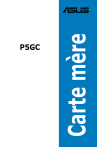
Lien public mis à jour
Le lien public vers votre chat a été mis à jour.